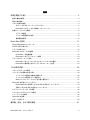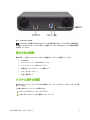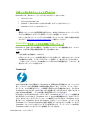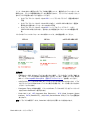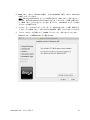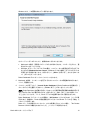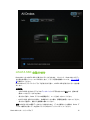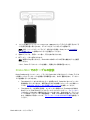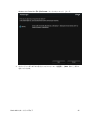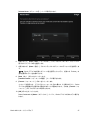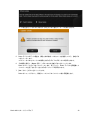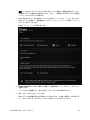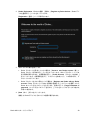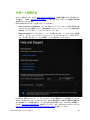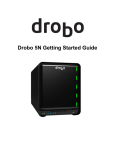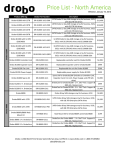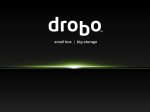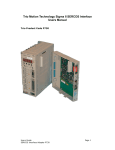Download Drobo Mini スタートアップガイド
Transcript
Drobo Mini スタートアップガイド 目次 作業を開始する前に ........................................................................................................ 3 製品の機能の概要 ..................................................................................................................................... 3 箱の中身の確認 ......................................................................................................................................... 4 システム要件の確認 ................................................................................................................................. 4 サポートされるオペレーティングシステム..................................................................................... 5 Drobo Mini でサポートされる接続インターフェース ...................................................................... 5 必要なハードウェアの確認....................................................................................................................... 8 ドライブの選択 ................................................................................................................................ 8 ドライブの容量要件の決定 ............................................................................................................ 10 電源保護の使用 .............................................................................................................................. 10 Drobo Mini の設定 ......................................................................................................... 11 Drobo Dashboard のインストール ......................................................................................................... 11 mSATA SSD の取り付け ........................................................................................................................ 15 ドライブの取り付け ............................................................................................................................... 16 Drobo Mini でのケーブルの接続 ............................................................................................................. 17 Drobo Mini への直接接続 ............................................................................................................... 18 Drobo Mini とのデイジーチェーン接続 ......................................................................................... 19 ドライブのフォーマット設定 ................................................................................................................. 22 Drobo Mini でのファイルシステムとボリュームサイズの選択 ..................................................... 22 Drobo Mini の電源投入およびドライブのフォーマット設定 ......................................................... 24 これ以降の作業 ............................................................................................................. 29 ベストプラクティスの使用..................................................................................................................... 29 ソフトウェアを最新の状態に保つ.......................................................................................................... 29 ソフトウェアの更新を自動的に確認する ...................................................................................... 30 ソフトウェアの更新をすぐに確認する .......................................................................................... 31 Web サイトからファームウェアを手動で更新する ...................................................................... 31 Drobo Mini の安全なシャットダウン...................................................................................................... 33 Drobo Dashboard を使用した Drobo Mini の安全なシャットダウン ............................................ 33 手動による Drobo Mini の安全なシャットダウン .......................................................................... 35 オンラインユーザーガイドの使用.......................................................................................................... 36 コンテキストに応じたヘルプの使用 ...................................................................................................... 36 ナレッジベースの使用 ............................................................................................................................ 36 Drobo Mini の登録................................................................................................................................... 37 サポートを受ける ................................................................................................................................... 40 著作権、安全、および限定保証 .................................................................................... 41 Drobo Mini スタートアップガイド 2 作業を開始する前に Drobo Mini の設定を開始する前に、システムとハードウェアの要件を確認することをお勧めしま す。 この章では次のトピックについて説明します。 製品の機能の概要 箱の中身の確認 システム要件の確認 必要なハードウェアの確認 製品の機能の概要 Drobo Mini の機能の概観については、次の図を参照してください。 図 1:ベゼル(フェースプレート)を取り外した Drobo Mini の正面。 Drobo Mini スタートアップガイド 3 図 2:Drobo Mini の背面。 注記:Drobo Mini の側面には Kensington ロック用の接合部分があり、Drobo Mini を事務用品に 物理的につなぎとめておくことができます。詳細については、Kensington ロックの取扱説明書 を参照してください。 箱の中身の確認 製品の箱に、下記のコンポーネントがすべて梱包されていることを確認してください。 • Drobo Mini • 1 m(3.3 フィート)Thunderbolt ケーブル • 1 m(3.3 フィート)USB 3.0 ケーブル • 電源付き 1.8 m(6.6 フィート)電源コード • クイックスタートカード • 安全と保証ガイド システム要件の確認 お使いのオペレーティングシステムおよび接続インターフェースがサポートされていることを確 認してください。 この章では次のトピックについて説明します。 サポートされるオペレーティングシステム Drobo Mini でサポートされる接続インターフェース Drobo Mini スタートアップガイド 4 サポートされるオペレーティングシステム Drobo Mini では、次のオペレーティングシステムがサポートされています。 • OS X 10.7.x Lion • OS X 10.8.x Mountain Lion • Windows 7(Service Pack 1 またはそれ以降、32 ビットおよび 64 ビット) • Windows 8(32 ビットおよび 64 ビット) 注記: - 最高のパフォーマンスと相互運用性を得るために、該当する Windows オペレーティングシ ステムでは最新のサービスパックを実行していることを確認してください。 - サポートされるオペレーティングシステムの最新リストについては、お使いの製品の仕様を オンライン(www.drobo.com/products/index.php)で確認してください。 Drobo Mini でサポートされる接続インターフェース Drobo Mini は、次のいずれかの接続ポートを使用してコンピュータに直接接続します。コンピュ ータでは、できる限り高速な接続を使用することをお勧めします。 注記: - 一度に使用できる接続は 1 つのみです。 - USB 3.0 インターフェースの使用を希望しているにも関わらず、お使いのコンピュータには その機能がない場合、アドオンアダプタカードを購入して、取り付けることができます。 (このカードは、コンピュータの拡張スロットに取り付ける回路基板です。これにより、希 望するインターフェースが整います。) Thunderbolt Apple の協力を得て Intel が開発した Thunderbolt は、柔軟性のある高性能なインターフェースで あり、コンピュータから周辺機器への高速な接続を可能にします。これには、データ、ビデオ、 オーディオ、および電源をすべて 1 つの接続に同時にまとめる機能があります。それぞれの Thunderbolt コネクタには 2 つの全二重チャネルを装備することができるため(各チャネルは 10 Gbps の双方向の帯域幅)、データの送信と受信を同時に行うことができます。 Drobo Mini には Thunderbolt のポートが 2 つあり、Thunderbolt のデイジーチェーンの機能を有 効に活用することができます。Thunderbolt では、6 台までの周辺機器および 1 台のディスプレ イを 1 台のコンピュータからデイジーチェーンで接続することができます。Thunderbolt では二 重プロトコル(DisplayPort および PCI Express)をサポートしているため、コンピュータを Thunderbolt デバイスまたは DisplayPort 製品に接続することができることに注意してください。 Thunderbolt テ ク ノ ロ ジ に 対 応 し た ア ダ プ タ を 使 用 す れ ば 、 デ イ ジ ー チ ェ ー ン の 終 端 に Thunderbolt に対応していないデバイスを接続することもできます。 Drobo Mini スタートアップガイド 5 ここでは、Thunderbolt インターフェースを使用した 3 種類の Drobo デバイスの接続を紹介しま す。 1. Drobo デバイスをコンピュータに直接接続します(デイジーチェーンなし)。 Drobo Mini スタートアップガイド 6 2. DisplayPort モニターを終端にして、複数の Drobo デバイスを直列に接続します。 3. Drobo デバイスを外付けの Thunderbolt モニターに接続し、続いて(Drobo デバイスを終端 にして)そのモニターをコンピュータに接続します。 Drobo Mini スタートアップガイド 7 USB 3.0 USB(Universal Serial Bus)は、一般に通用しているインターフェースであり、プラグアンドプ レイ方式で、コンピュータに追加となるハードウェアデバイスを接続することができます。USB 3.0 は SuperSpeed USB とも呼ばれ、データ転送速度は最高 4.8 Gbit/s と、USB 2.0 よりもはる かに高速です。 このテクノロジを有効に活用するには、Drobo Mini をコンピュータの USB 3.0 ポートに接続す る必要があります。お使いのコンピュータに USB 3.0 ポートがない場合は、コンピュータメー カーに問い合わせて、USB 3.0 に準拠したカードを入手してください。 注記:コンピュータに USB 2.0 の接続以外はない場合は、Drobo Mini は USB 2.0 の速度に自動 的に調整します。 必要なハードウェアの確認 Drobo Mini を使用するには、ドライブは少なくとも 2 台必要です。2 台のドライブ障害からデー タを保護するデュアルディスク冗長化機能を使用する場合は、少なくとも 3 台のドライブが必要 です。 この章では次のトピックについて説明します。 ドライブの選択 ドライブの容量要件の決定 電源保護の使用 ドライブの選択 Drobo Mini は標準の 2.5 インチ SATA ハードディスクドライブ(HDD)をサポートしており、 さらにパフォーマンス向上のために、SATA ソリッドステートドライブ(SSD)もサポートして います。HDD については、メーカーや容量は問わず、どのドライブでも可能です。SSD につい ては、弊社の Web ページの compatible drive options(互換ドライブオプション) を参照してく ださい。 さらに、Drobo Mini には、業界標準の mSATA SSD(ソリッドステートドライブ)に対応してい る Drobo Accelerator Bay があります。mSATA SSD を取り付けた場合、Drobo の Data-Aware Tiering 機能が有効になるため、Drobo デバイスからデータを読み出す際にパフォーマンスが向 上します。mSATA SSD を取り付けた場合でも、すべてのドライブベイは大容量ハードディスク ドライブ(HDD)が使用できる状態のままであるため、Drobo デバイスにより、大容量および高 パフォーマンスの利点を両立させることができます。 Drobo Mini の主なドライブベイで SSD のみを使用する場合、Drobo デバイスとのデータの読み 出しおよび書き込みの際には最速のパフォーマンスが実現します。 Drobo Mini スタートアップガイド 8 ここで、Drobo Mini で使用できるドライブの数と種類について、推奨するオプションをいくつか 説明します。ドライブの障害発生時にデータを保護するために、ドライブベイには少なくとも 2 台のドライブが必要であることに注意してください。 • 主なドライブベイに 2 台から 4 台の HDD(ハードディスクドライブ)- 容量の最大化が 可能 • 主なドライブベイに 2 台から 4 台の HDD に加えて、mSATA SSD の取り付け - 容量の 最大化および読み出しパフォーマンスの向上が可能 • 主なドライブベイに 2 台から 4 台の SSD(ソリッドステートドライブ)、ただし mSATA SSD の取り付けはなし - 読み出しおよび書き込みパフォーマンスの最速化が可 能 これらのオプションでのパフォーマンスの比較については、次の図を参照してください。 重要事項: - 互換性のない SSD を Drobo デバイスに取り付けた場合、ドライブのライトが赤く点滅しま す。これは、ドライブを交換する必要があることを示しています。詳細については、弊社の Web ページの compatible drive options(互換ドライブオプション) を参照してください。 - mSATA SSD カードは Drobo Mini のディスクパックに不可欠なものではないため、ドライ ブをドライブベイから別の Drobo デバイスに移行する場合でも、カードは取り付けたままに しておくことができます。 - Data-Aware Tiering が有効の場合、アイコンは Drobo デバイスのガイドとなるソフトウェア である Drobo Dashboard に表示されます。 - Drobo Mini に は 、 IDE (Integrated Drive Electronics) 、 SCSI (Small Computer System Interface)、PATA (Parallel ATA)、または SAS (Serial Attached SCSI)ドライブとの互換性は ありません。 警告 ! ドライブ上の既存データは、Drobo Mini に取り付ける際にすべて消去されます。 Drobo Mini スタートアップガイド 9 ドライブの容量要件の決定 ドライブ障害からデータを保護するには、Drobo Mini では、データに使用する容量以上の容量 (通常、2 倍以上)が必要になります。 ドライブの台数と容量に基づき、データ用の保護ストレージ容量を決定するには、 www.drobo.com/calculator の Capacity Calculator を使用するのが最善の方法です。 最も大きいドライブを除外してから、残りのドライブの容量を加算すると、データ用に使用可能 な容量を簡単に推量できます。デュアルディスク冗長化機能を使用する場合は、最も大きいドラ イブを 2 台除外します。次の表に示す例は、どの Drobo デバイスにも当てはまります。 シングルディスク(デフォルト)冗長化 デュアルディスク冗長化 注記: - 実際の容量は、容量評価に使用するシステムにより異なるため、多くの場合、上記の例に示 した値よりも小さくなります。これは Drobo デバイスには影響しません。 - すべての Drobo デバイスでは、追加ドライブを取り付けるか、または小容量のドライブをよ り大きな容量のドライブに交換するだけで、ストレージ容量を簡単に増やすことができます。 電源保護の使用 Drobo デバイスには、次の電源保護を使用することをお勧めします。 • 突然の停電から保護する無停電電源装置 (UPS) • 電源サージから保護する電源サージ保護装置 Drobo Mini スタートアップガイド 10 Drobo Mini の設定 Drobo Mini の箱を開梱し、システムとハードウェアの要件をすべて満たしていることを確認した ら、次に Drobo Mini を使用するための設定を行います。 注記:ドライブを取り付けたり Drobo Mini を使用する前に、Drobo Mini の前面から「READ THIS」ラベルを必ずはがしてください。 いくつかの簡単な手順だけで、Drobo Mini の設定を行うことができます! 1. Drobo Dashboard をインストールする。 2. mSATA SSD を取り付ける(オプション)。 3. ドライブを取り付ける。 4. ケーブルを接続する。 5. 電源を入れ、ドライブをフォーマットする。 Drobo Dashboard のインストール Drobo Dashboard は Drobo Mini のガイドとなるソフトウェアであり、これにより Drobo デバイ スの設定および管理を簡単に行うことができます。インストールの直後に、バージョンの更新を 自動的にインストールするように Drobo Dashboard を設定することができます。この設定を強 く推お勧めします。 Drobo のソフトウェアとファームウェアの更新は、www.drobo.com/support/updates からインス トールすることもできます。 注記:Drobo Dashboard をインストールするコンピュータでは管理者権限が必要になります。ま た、インターネットにアクセスするコンピュータでも管理者権限が必要です。 1. www.drobo.com/start にアクセスし、お使いの Drobo 製品の最新の Drobo Dashboard をクリ ックして、インストールを開始します。 注記:Drobo Dashboard を初めてインストールする場合、ドロップダウンリストから言語を 選択することが指示されます。ここで、言語を選択してください。 Drobo Dashboard インストーラー(またはインストールウィザード)が表示され、インスト ールの準備が行われます。 Drobo Mini スタートアップガイド 11 Macintosh では、この画面は次のように表示されます。 Windows では、この画面は次のように表示されます。 Drobo Mini スタートアップガイド 12 2. [Next(次へ)] ボタン(Windows の場合)、または [Continue(続行)] ボタン(Macintosh の場合)をクリックします。 注記:[Microsoft iSCSI Initiator] ウィンドウが表示されたら、[Yes(はい)] ボタンをクリッ クします。指示に従い Microsoft iSCSI Initiator をインストールします。この際、必要に応じ て、[Next(次へ)] ボタンをクリックします。終了したら、InstallShield ウィザードに戻り、 インストールを続行します。 3. インストーラー(またはインストールウィザード)の指示に従います。この際、必要に応じ て、各ページで [Next(次へ)] ボタンまたは [Continue(続行)] ボタンをクリックします。 4. インストールのページに到達したら、[Install(インストール)] ボタンをクリックします。 Macintosh では、この画面は次のように表示されます。 Drobo Mini スタートアップガイド 13 Windows では、この画面は次のように表示されます。 オペレーティングシステムにより、結果は次のいずれかになります。 • Macintosh の場合、管理者パスワードの入力が求められます。パスワードを入力し、適 切なボタンをクリックします。 • Windows オペレーティングシステムの場合、コンピュータへの変更を許可するかどうか をたずねる [Windows Access Control(Windows アクセス制御)] ダイアログボックス が表示される場合があります。状況に応じて、[Allow(許可する)] または [Yes(は い)] ボタンをクリックします。 Drobo Dashboard がコンピュータにインストールされます。 5. Macintosh の場合、インストールを完了するためにコンピュータの再起動が求められます。 ここで、再起動します。 6. インストールが完了したら、[Launch Drobo Dashboard(Drobo Dashboard を起動する)] チェックボックスを選択したままにし、[Finish(終了)] ボタンをクリックします。 注記:Drobo Dashboard を起動する前に、Drobo による使用者の匿名情報の収集を許可する かどうかがたずねられる場合があります。状況に応じて、[Yes(はい)] または [No(いい え)] をクリックします。ここで、Drobo デバイスの登録が求められる場合もあります。 Drobo Dashboard アプリケーションが起動し、[All Drobos(すべての Drobo)] ページが表 示されます。数秒後に、Drobo は現在接続されているすべての Drobo デバイスを「検出」し、 このページに表示します。 Drobo が 1 台も接続されていないか、または電源を入れていない場合、「No Drobos Detected(Drobo は検出されませんでした)」メッセージが表示されます。 Drobo Mini スタートアップガイド 14 mSATA SSD の取り付け Drobo Mini には mSATA SSD を取り付けることができます。これにより、Drobo Mini からデー タを読み出す際にパフォーマンスが向上します。ドライブ要件の詳細については、ドライブの選 択を参照してください。 Drobo Mini のドライブベイにドライブを取り付ける前に、mSATA SSD を取り付けることをお勧 めします。 重要事項: - mSATA SSD は Drobo デバイスのディスクパックに不可欠なものではないため、追加や削 除はいつでも行うことができます。 - 取り付ける前に、Drobo デバイスの電源を切り、コードを外しておいてください。 - mSATA SSD を取り付ける前に、作業者はアースに触れ、静電気を放電しておいてください。 取り付ける直前に、接地した金属物に触れてください。 警告 ! mSATA SSD の既存データはすべて消去されます。データを保持したい場合は、Drobo デ バイスで使用する前にデータを別のドライブまたはメディアにコピーしてください。 Drobo Mini スタートアップガイド 15 1. Drobo Mini を慎重に横に倒して Drobo Mini の底面にアクセスできるようにします。次に、 コインを使ってラッチを回転させ、ロックを解除して Drobo Accelerator Bay のドアを開け ます。 2. 下記の図に示すように、mSATA SSD をスロットに差し込みます。 3. mSATA SSD が コ ネ ク タ に 正 し く 装 着 さ れ て い る こ と を 確 認 し ま す 。 次 に 、 Drobo Accelerator Bay のドアを閉じ、ラッチを回転させて元のようにロックし、そして Drobo Mini を通常の位置に戻します。 ドライブの取り付け Drobo Dashboard をインストールし、必要に応じて mSATA SSD を取り付けたら、ドライブを Drobo Mini に取り付ける準備が整います。ドライブ要件の詳細については、ドライブの選択を参 照してください。 警告 ! ドライブはフォーマットされるため、ドライブの既存データはすべて消去されます。デー タを保持したい場合は、Drobo デバイスで使用する前にデータを別のドライブまたはメディアに コピーしてください。 注記:ドライブを Drobo デバイスに取り付けると、1 つのユニットすなわち「パック」として機 能します。ドライブのデータにアクセスするには、パック全体が必要になります。 1. Drobo デバイスの底面からベゼル(フェースプレート)を引き出して、正面から取り外しま す。(磁気的に装着されています。) 2. 「READ FIRST」カードがまだ取り付けられている場合は、Drobo Mini から取り外します。 3. 片方の手でドライブを持ち、コネクタが下記の図のような位置になるようにします。 Drobo Mini スタートアップガイド 16 4. ドライブを選択したドライブベイに差し込み、接続されたという手ごたえを感じるまでドラ イブを所定の位置に押し込みます。ボールペンをクリックするような感触です。 注記:SSD(ソリッドステートドライブ)を取り付ける場合、Drobo, Inc. の compatibility list(互換性リスト) に記載されていることを確認してください。 5. 追加のドライブも、手順 3 ~ 4 に従い、同じ方法で取り付けます。 6. 終了したら、ベゼルを取り付けます。 警告 ! 前面ベゼルを取り付けたら、Drobo Mini の冷却システムが正常に機能することを確認 してください。 これで、Drobo デバイスにケーブルを接続し、電源を入れる準備が整いました。 Drobo Mini でのケーブルの接続 Drobo Dashboard をインストールし、ドライブを Drobo Mini に取り付けたら、Drobo デバイス に電源ケーブルとデータケーブルを接続する準備が整います。次の 2 種類の方法で、データケー ブルを接続することができます。 • Thunderbolt ポートまたは USB 3.0 ポートを使用すれば、Drobo Mini をコンピュータに 直接接続することができます。使用可能なさまざまな接続インターフェースと要件につ いては、Drobo Mini でサポートされる接続インターフェースを参照してください。 • Thunderbolt ポートを使用する場合、コンピュータに接続された Thunderbolt が有効な 別のデバイス(別の Drobo デバイスやディスプレイモニターなど)に、デイジーチェー ンの方式で、Drobo Mini を接続するオプションもあります。Drobo Mini は、デイジーチ ェーンの先端(コンピュータへの直接接続)、中間、または終端に配置することができ ます。詳細および手順については、デイジーチェーンでの Drobo Mini の接続を参照して ください。 Drobo Mini スタートアップガイド 17 Drobo Mini への直接接続 Thunderbolt ポートまたは USB 3.0 ポートを使用すれば、Drobo Mini をコンピュータに直接接続 することができます。使用可能なさまざまな接続インターフェースと要件については、Drobo で サポートされる接続インターフェースを参照してください。 Thunderbolt ポートを使用しており、Drobo Mini をデイジーチェーンで接続する場合は、デイジ ーチェーンでの Drobo Mini の接続を参照してください。 下記の手順に従う場合は、次の図を参照してください。 1. USB ケーブルまたは Thunderbolt ケーブルの一方の端を Drobo Mini の背面に差し込みます。 2. ケーブルのもう一方の端をホストコンピュータに差し込みます。 3. 電源コードのプラグを電源に接続すると、もう一方の端(Drobo Mini に差し込む終端)にあ る LED ライトが緑に点灯します。 注記:無停電電源装置 (UPS) またはサージ保護装置への接続をお勧めします。詳細について は、電源保護の使用を参照してください。 4. 電源コネクタの緑の LED ライトを Drobo Mini の背面にある白いドットの位置に合わせ、コ ネクタを所定の位置にしっかりと押し込み、続いて緑の LED ライトが下に向くまでコネク タを右(時計回り)に回転させます。 電源コードを所定の位置に固定して、デバイスを移動しても外れないようにします。これで、 Drobo デバイスに電源を入れ、ドライブをフォーマットする準備が整いました。 Drobo Mini スタートアップガイド 18 Drobo Mini とのデイジーチェーン接続 Thunderbolt ポートでは、Drobo Mini をコンピュータに直接接続することも、Thunderbolt が有 効な別のデバイスにデイジーチェーンの方式で接続することもできます。Drobo Mini は、デイジ ーチェーンの先端に配置されている場合にパフォーマンスは最高になりますが、中間または終端 に配置することもできます。 最大 6 台の周辺機器と 1 台のディスプレイ(DisplayPort モニターも可)を 1 台のコンピュータ からデイジーチェーンで接続することができます。Thunderbolt に対応していないディスプレイ は、デイジーチェーンの終端に配置する必要があります。 注記:Drobo デバイスに電源を入れなくても、接続されている限り、Thunderbolt インターフェ ースは常にアクティブです。これにより、デイジーチェーン内の他のデバイスには、コンピュー タからいつでもアクセスすることができます。 ここでは、Thunderbolt インターフェースを使用した 3 種類の Drobo デバイスの接続を紹介しま す。 1. Drobo デバイスをコンピュータに直接接続します(デイジーチェーンなし)。 Drobo Mini スタートアップガイド 19 2. DisplayPort モニターを終端にして、複数の Drobo デバイスを直列に接続します。 Drobo Mini スタートアップガイド 20 3. Drobo デバイスを外付けの Thunderbolt モニターに接続し、続いて(Drobo デバイスを終端 にして)そのモニターをコンピュータに接続します。 下記の手順に従う場合は、次の図を参照してください。 Drobo Mini スタートアップガイド 21 1. Thunderbolt ケーブルの一方の端を Drobo Mini の背面に差し込みます。 2. 次のいずれかの操作を実行します。 • ケーブルのもう一方の端をホストコンピュータに差し込みます。これで、Drobo Mini は デイジーチェーンの最初の周辺機器になります。チェーンを延長する必要がある場合、 Thunderbolt が有効な次の周辺機器または Thunderbolt に対応していないディスプレイモ ニターを、Drobo Mini の 2 番目のポートに接続します。 • ケーブルのもう一方の端を、ホストコンピュータに接続された Thunderbolt が有効な別 のデバイスに差し込みます。チェーンを延長する必要がある場合、Thunderbolt が有効 な別の周辺機器または Thunderbolt に対応していないディスプレイモニターを、オプシ ョンとして Drobo Mini の 2 番目のポートに接続することもできます。 3. 電源コードのプラグを電源に接続すると、もう一方の端(Drobo Mini に差し込む終端)にあ る LED ライトが緑に点灯します。 注記:無停電電源装置 (UPS) またはサージ保護装置への接続をお勧めします。詳細について は、電源保護の使用を参照してください。 4. 電源コネクタの緑の LED ライトを Drobo Mini の背面にある白いドットの位置に合わせ、コ ネクタを所定の位置にしっかりと押し込み、続いて緑の LED ライトが下に向くまでコネク タを右に回転させます。 電源コードを所定の位置に固定して、デバイスを移動しても外れないようにします。これで、 Drobo デバイスに電源を入れ、ドライブをフォーマットする準備が整いました。 ドライブのフォーマット設定 Drobo Dashboard をインストールし、ドライブを Drobo Mini に取り付け、ケーブルを接続した ら、Drobo デバイスに電源を入れます。これで、ドライブをフォーマットする準備が整います。 ただし、次の手順を行う前に、ドライブをフォーマットする際には、選択するファイルシステム のフォーマットとボリュームサイズを把握しておくことが重要です。 Drobo Mini でのファイルシステムとボリュームサイズの選択 Drobo Mini に電源を入れると、Drobo Mini のドライブを特定のファイルシステムでフォーマッ トすることが求められます。使用できるファイルシステムのフォーマットは、オペレーティング システムにより異なります。(下記の図 1 を参照。) また、Drobo Mini を少なくとも 1 つのボリュームにフォーマットすることになるため、そのボ リュームのサイズを選択する必要もあります。ボリュームとは、オペレーティングシステムが認 識できるファイルシステムのフォーマットでフォーマットされているストレージ領域のことです。 Windows では、ボリュームを「論理ドライブ」または「パーティション」と呼ぶこともありま す。 Drobo Mini スタートアップガイド 22 許可される最大ボリュームサイズは、選択するファイルシステムのフォーマットと、Drobo デバ イスでのドライブの総容量により決まります。次の表(図 1) は、各ファイルシステムのフォー マットで許可される最大ボリュームサイズを示しています。 図 1:ファイルシステムフォーマットと最大ボリュームサイズの表 重要事項: - ボリュームサイズは、Drobo Mini で実際に使用できるストレージ容量を示すものではありま せん。これは、仮想のストレージ容量を示しています。たとえば、Drobo Mini に 2TB のド ライブ容量が搭載されている場合でも、16TB のボリュームを作成することができます。こ れにより、(追加ドライブを取り付けるか、または小容量のドライブをより大きな容量のド ライブに交換することにより)Drobo Mini により多くの容量を追加することができます。こ の場合、追加ボリュームをフォーマットする必要はありません。追加した容量は、最初にフ ォーマットした同じボリュームの一部になります。 - お使いのオペレーティングシステムでは、Drobo デバイスで使用できる容量を、ボリューム サイズで定義された仮想容量として表示する場合があります。 - Drobo Mini で使用可能な保護ストレージ容量が、選択したボリュームサイズを超える場合 (Drobo Mini に追加ドライブを 1 台以上追加する場合に発生し得る)、Drobo Dashboard は 元のボリュームと同じサイズの新規ボリューム(または複数)を自動的に作成します。これ が発生した場合、Drobo Dashboard は通知を行い、新規ボリュームをフォーマットし、名前 を付けることが指示されます。 ヒント:ほとんどの場合、選択したファイルシステムで使用できる最大ボリュームサイズを選択 することをお勧めしています。ただし、ボリュームのインデキシング、スキャニング、および検 索を行う場合などの特定の状況では、小さなボリュームサイズのほうがより効率的で、扱いやす い場合もあります。 Drobo Mini スタートアップガイド 23 Drobo Mini の電源投入およびドライブのフォーマット設定 ホストコンピュータに Drobo Dashboard をインストールし、ケーブルを接続したら、Drobo デ バイスに電源を入れます。これで、ドライブをフォーマットする準備が整います。 1. Drobo Dashboard をコンピュータで開いた状態で、Drobo デバイスの背面にある電源ボタン を 1 回押します。 Drobo デバイスに電源が入り、Drobo Dashboard に [All Drobos(すべての Drobo)] ページ が表示されます。 注記:一部の Windows オペレーティングシステムや一部の Macintosh オペレーティングシ ステムでは、ドライブをフォーマットすることが求められます。状況に応じて、[Cancel (キャンセル)] または [Ignore(無視)] をクリックし、Drobo Dashboard でフォーマット 設定を続行します。 2. [All Drobos(すべての Drobo)] ページで Drobo Mini アイコンをダブルクリックします。 デバイスをフォーマットするかどうかをたずねるメッセージが表示されます。 3. [Yes(はい)] ボタンをクリックします。 [Format Type(フォーマットのタイプ)] ページが表示されます。オペレーティングシステ ムにより、このページに表示されるオプションは異なります。 OS X での Drobo Mini 用の [File Format(ファイルフォーマット)] ページ: Drobo Mini スタートアップガイド 24 Windows での Drobo Mini 用の [File Format(ファイルフォーマット)] ページ: 4. オペレーティングシステムに応じたファイルフォーマットを選択し、[Next(次へ)] ボタン をクリックします。 Drobo Mini スタートアップガイド 25 [Volume Size(ボリュームサイズ)] ページが表示されます。 5. 作成するボリュームのサイズまでポインタをドラッグし、続いて [Next(次へ)] ボタンをク リックします。 ヒント:使用可能な最大サイズを選択することをお勧めします。これにより、追加ボリュー ムをフォーマットしなくても、ドライブの数と容量を増やすことができます。 Drobo Mini スタートアップガイド 26 [Volume Name(ボリューム名)] ページが表示されます。 6. 必要に応じて、[Drive Letter(ドライブ文字)] ドロップダウンリストから、ボリュームに 割り当てるドライブ文字を選択します。 7. 必要であれば、[Name(名前)] テキストボックスでボリュームのデフォルト名を修正しま す。 ヒント:Drobo デバイスの名前とボリューム名を混同しないように、名前には「volume」の 語句を使用することをお勧めします。 8. [Next(次へ)] ボタンをクリックします。 [Confirm Format(フォーマットの確認)] ページが表示されます。 9. [Format(フォーマット)] ボタンをクリックします。 メッセージが表示され、ドライブをフォーマットするのに最大で 5 分間かかること、Drobo デバイスを再起動する必要がある場合があることが通知されます。その後、[Format(フォ ーマット)] ダイアログボックスが表示されます。 10. [OK] ボタンをクリックします。 Drobo Dashboard の [Status(ステータス)] ページに、Drobo デバイスが次のように表示さ れます。 Drobo Mini スタートアップガイド 27 注記:Drobo Dashboard は、Drobo デバイスのデフォルト名として「Drobo」を自動的に割 り当てます。この名前は後に変更することができます。 警告 ! Drobo Mini を操作する場合は、常に硬い平らな表面に置いてください。表面が平らで はないカーペットやタオルなどの上に Drobo Mini を置くと、通気口をふさぐことになり、 Drobo Mini の冷却システムが正常に機能しなくなる可能性があります。 Drobo Mini スタートアップガイド 28 これ以降の作業 Drobo Mini の設定が完了したら、Drobo Mini にデータの格納およびバックアップを行う準備が 整います。これ以降の作業には、次のようなものがあります。トピックをクリックして詳細を確 認してください。 • ベストプラクティスを活用して、データの安全性を最大限に高める • ソフトウェア(Drobo Dashboard および Drobo デバイスのファームウェア)を最新の状態 に保つことにより、最適なパフォーマンスを確保する • Drobo デバイスを安全にシャットダウンする方法を理解する • オンラインユーザーガイドおよびコンテキストに応じたヘルプを使用して、Drobo デバイス の管理方法と使用方法についての知識を深める • ナレッジベースを使用して、ほとんどの疑問に対する回答を得る • Drobo Mini を登録する • 必要なサポートを受ける ベストプラクティスの使用 Drobo Mini には冗長性機能が備わっており、ドライブ障害からデータを自動的に保護しますが、 これはデジタル資産管理戦略の全体から見ると一部分にしか過ぎません。 貴重なデータの保護対策を強化するには、ベストプラクティスに関する弊社のガイドを参照され ることを強くお勧めします。このガイドは www.drobo.com/support/best_practices で公開されて います。 このガイドには、ドライブ障害対策以上のデータ保護戦略について記載しています。ベストプラ クティスに従うことで、データの安全性を最大限に高めることができます。 ソフトウェアを最新の状態に保つ 最適なパフォーマンスを確保するために、Drobo デバイスを設定して、ソフトウェアの更新を自 動的に確認することを強くお勧めします。(この設定は、初期設定の段階ですでに行われている 可能性があります。)この機能により、Drobo Dashboard と製品のファームウェアを、どちらも 最新の状態に保つことができます。 更新は www.drobo.com/support/updates からインストールすることもできます。Drobo の Web サイトからファームウェアの更新をインストールする場合は、Web サイトからファームウェア を手動で更新するを参照してください。 この章では次のトピックについて説明します。 ソフトウェアの更新を自動的に確認する ソフトウェアの更新をすぐに確認する Web サイトからファームウェアを手動で更新する Drobo Mini スタートアップガイド 29 ソフトウェアの更新を自動的に確認する 次の手順により、Drobo Dashboard および Drobo デバイスのファームウェアを自動的に最新の 状態に保つことができます。 1. Drobo Dashboard が実行中でない場合はホストコンピュータから起動し、[All Drobos(す べての Drobo)] ページで該当する Drobo デバイスを選択します。 2. [Navigation(ナビゲーション)] メニューで、[Dashboard Preferences(Dashboard の設 定)] をクリックします。 [Dashboard Preferences(Dashboard の設定)] ページが表示されます。 3. [Enable automatic check for updates(更新の自動確認を有効にする)] チェックボックス が選択されていることを確認してから、[OK] ボタンをクリックします。 [Enable automatic check for updates(更新の自動確認を有効にする)] チェックボックス の選択を解除することもできますが、選択しておくことをお勧めします。 4. 1 つ以上のソフトウェアの更新が入手できる場合、更新をインストールするかどうかをたず ねるメッセージが表示されます。その場合、[Yes(はい)] ボタンをクリックし、指示に従 って更新をインストールします。 Drobo Mini スタートアップガイド 30 ソフトウェアの更新をすぐに確認する 次の手順により、Drobo Dashboard および Drobo デバイスのファームウェアが最新の状態であ ることを確認することができます。 1. Drobo Dashboard で、[All Drobos(すべての Drobo)] ページで該当する Drobo デバイスを 選択します。 2. [Navigation(ナビゲーション)] メニューで、[Tools(ツール)] オプションをクリックし て、[Tools(ツール)] ページを表示します。 3. [Tools(ツール)] ページの [Software Updates(ソフトウェアの更新)] 領域で、[Check for Updates(更新の確認)] オプションをクリックします。 注記:必要に応じて、この Drobo デバイスにログインしていることを確認します。 4. ソフトウェアの更新が入手できる場合、更新をインストールするかどうかをたずねるダイア ログボックスが表示されます。[Yes(はい)] ボタンをクリックし、指示に従って更新をイ ンストールします。 Web サイトからファームウェアを手動で更新する Web サイトからファームウェアを手動で更新するには、次の手順を実行します。 1. www.drobo.com/support/updates にアクセスし、該当する Drobo Mini 用のファームウェアフ ァイルをダウンロードし、それを Drobo デバイス上ではないフォルダに保存します。 そのファームウェアファイルのファイル拡張子は .zip であり(たとえば、1.0.2.zip)、 Windows ベースのコンピュータと Macintosh のどちらにも適用されます。 このフォルダの読み取りおよび書き込みの権限を所有していることを確認してください。 2. Drobo Dashboard を起動し、[All Drobos(すべての Drobo)] ページで Drobo Mini を選択 します。 3. 選択した Drobo デバイス用の [Navigation(ナビゲーション)] メニューで、[Tools(ツー ル)] オプションをクリックして、[Tools(ツール)] ページを表示します。 4. [Software Updates(ソフトウェアの更新)] 領域で、[Manual Update(手動での更新)] オ プションをクリックします。 Drobo Mini スタートアップガイド 31 データ転送を完了するかまたは停止するかをたずねる警告メッセージが表示されます。 5. Drobo デバイスがデータ転送中(黄色と緑が点滅)ではないことを確認してから、[OK] ボタ ンをクリックします。 コンピュータでの zip ファイルの場所をたずねるダイアログボックスが表示されます。 6. その場所を指定し、[Open(開く)] ボタンまたは [OK] ボタンをクリックします。 Drobo はファームウェアをインストールします。終了したら、Drobo デバイスを再起動して インストールを完了させることをたずねるメッセージが表示されます。 7. [Yes(はい)] ボタンをクリックします。 Drobo はシャットダウンし、新規ファームウェアのインストール後に再起動します。 Drobo Mini スタートアップガイド 32 Drobo Mini の安全なシャットダウン 何らかの理由により Drobo デバイスをシャットダウンする場合、常に安全にシャットダウンす ることが非常に重要になります。Drobo デバイスを不適切にシャットダウンすると、ファイル の破損やデータの損失を引き起こす恐れがあります。 注記:Drobo Mini をコンピュータの Thunderbolt コネクタに接続したままの状態で、シャットダ ウンしても、Drobo Mini はこれまでどおり、データを Thunderbolt のデイジーチェーンに通過さ せることができます。これにより、チェーンの後方にあるデバイスやモニターを機能させたまま、 Drobo デバイスをオフにすることができます。 次のような状況では、事前に Drobo デバイスをシャットダウンしておくことをお勧めします。 • Drobo デバイスを長期間使用する予定はない • ケーブルまたは電源コードを外そうとしている • Drobo を別の場所に移動することにしている • ディスクパック全体を取り外そうとしている • オペレーティングシステムの更新を行おうとしている この章では次のトピックについて説明します。 Drobo Dashboard を使用した Drobo Mini の安全なシャットダウン 手動による Drobo Mini の安全なシャットダウン Drobo Dashboard を使用した Drobo Mini の安全なシャットダウン Drobo デバイスを安全にシャットダウンするには、この方法をお勧めします。 1. Drobo デバイスのアクティビティライトが消灯していることを確認します。これは、Drobo デバイスとの間に転送中のデータがないことを示しています。 注記:データが転送中の場合は、アクティビティライトは緑で点滅します。 2. さらに、(Drobo Mini の端の境界に沿った位置にある)ドライブベイアクションインジケー タライトが黄色と緑で交互に点滅していないことも確認します。交互に点滅している場合は、 Drobo デバイスはデータを保護するために稼働中であることを示しています。これらのライ トが緑に点灯するまで待機します。 Drobo Mini スタートアップガイド 33 注記:1 つ以上のドライブベイライトが赤く点灯している場合は、容量を追加するか、また は現在のドライブを交換する必要があります。ただし、この場合でも Drobo デバイスを安全 にシャットダウンすることは可能です。 3. Drobo Dashboard で、[All Drobos(すべての Drobo)] ページから、シャットダウンする Drobo デバイスを選択し、[Navigation(ナビゲーション)] メニューで [Tools(ツール)] オプションをクリックします。 [Tools(ツール)] ページが表示されます。 4. [Drobo Operations(Drobo の操作)] 領域で、[Shutdown(シャットダウン)] オプション を選択します。 シャットダウンを確認することをたずねるメッセージボックスが表示されます。 5. [Yes(はい)] ボタンをクリックします。 Drobo デバイスの電源が切れるまで最大で 2 分かかります。その後、電源ライトが消灯しま す。これは、Drobo デバイスのシャットダウンが完了したことを示しています。 Drobo Mini スタートアップガイド 34 手動による Drobo Mini の安全なシャットダウン Drobo デバイスのシャットダウンには Drobo Dashboard を使用することをお勧めしますが、次 の手順を使用すれば Drobo デバイスを手動で安全にシャットダウンすることもできます。 1. Drobo デバイスのアクティビティライトが消灯していることを確認します。これは、Drobo デバイスとの間に転送中のデータがないことを示しています。 注記:データが転送中の場合は、アクティビティライトは緑で点滅します。 2. さらに、(Drobo Mini の端の境界に沿った位置にある)ドライブベイアクションインジケー タライトが黄色と緑で交互に点滅していないことも確認します。交互に点滅している場合は、 Drobo デバイスはデータを保護するために稼働中であることを示しています。これらのライ トが緑に点灯するまで待機します。 注記:1 つ以上のドライブベイライトが赤く点灯している場合は、容量を追加するか、また は現在のドライブを交換する必要があります。ただし、この場合でも Drobo デバイスを安全 にシャットダウンすることは可能です。 3. 次のいずれかを行い、Drobo デバイスボリュームをアンマウントするか、または取り出しま す。 • Macintosh では、Drobo デバイスボリュームをクリックして、ごみ箱にドラッグします。 • Windows では、システムトレイ(画面の右下にあり、上向き矢印をクリックすることで アクセス可能)で [Safely Remove Hardware(ハードウェアの安全な取り外し)] をク リックし、続いて該当する Drobo デバイスを選択します。 4. Drobo デバイスの背面にある電源ボタンを 1 回押します。 Drobo デバイスの電源が切れるまで最大で 2 分かかります。その後、電源ライトが消灯しま す。これは、Drobo デバイスのシャットダウンが完了したことを示しています。 Drobo Mini スタートアップガイド 35 オンラインユーザーガイドの使用 Drobo デバイスの設定が完了したら、Drobo デバイスを使用してデータの格納およびバックアッ プを行う準備が整います。Drobo デバイスの管理方法および使用方法を確認するには、製品のオ ンラインユーザーガイドを参照してください。このガイドは Drobo Dashboard 内にあり、これ を表示するには、[Navigation(ナビゲーション)] メニューで [Help & Support(ヘルプとサポ ート)] オプションをクリックし、[View Drobo User Guide(Drobo ユーザーガイドの表示)] ア イ コ ン を ク リ ッ ク し ま す 。 ま た 、 最 新 の バ ー ジ ョ ン は 、 www.drobo.com/support/documentation.php で公開されています。 コンテキストに応じたヘルプの使用 Drobo Dashboard の右上隅には、[?] ボタンがあります。このボタンをクリックすると、コンテ キストに応じたヘルプが表示されます。インターネットブラウザに [Help(ヘルプ)] ウィンド ウが表示され、ヘルプボタンをクリックしたページに関するヘルプ情報が提示されます。 ナレッジベースの使用 弊社の検索可能なナレッジベースでは、オンラインユーザーガイドでは見つからない Drobo デ バイスに関連するほとんどの疑問に対する回答が得られます。ナレッジベースにアクセスするに は、下記の手順に従います。 1. Drobo Dashboard で、[Navigation(ナビゲーション)] メニューの [Help and Support(ヘ ルプとサポート)] オプションをクリックします。 [Help and Support(ヘルプとサポート)] ページが表示されます。 2. [Check Drobo online resources!(Drobo オンラインリソースの確認!)] 領域で、[Search Knowledge Base ( ナ レ ッ ジ ベ ー ス を 検 索 す る ) ] リ ン ク を ク リ ッ ク し て 、 [Drobo Knowledge Base(Drobo ナレッジベース)] Web ページを表示します。 注記:ナレッジベースには、http://support.drobo.com/app/answers/list からアクセスするこ とができます。 Drobo Mini スタートアップガイド 36 Drobo Mini の登録 設定の段階で Drobo デバイスの登録を行わなかった場合は、Drobo Dashboard 内で登録するこ とができます。 注記:この操作を実行するには、インターネットに接続する必要があります。 1. Drobo Dashboard の [All Drobos(すべての Drobo)] ページで、登録する必要のある Drobo デバイスを選択し、[Navigation(ナビゲーション)] メニューの [Help and Support(ヘル プとサポート)] オプションをクリックします。 その Drobo デバイスの [Help and Support(ヘルプとサポート)] ページが表示されます。 Drobo Mini スタートアップガイド 37 2. [Drobo Registration(Drobo の登録)] 領域で、[Register my Drobo devices(Drobo デバ イスを登録する)] リンクをクリックします。 [Registration(登録)] ページが表示されます。 3. 次のいずれかの操作を実行します。 • Drobo アカウントを所有していない場合は、[Create a new Drobo account(新しい Drobo アカウントを作成する)] リンクをクリックします。Web ブラウザに 1 ページの 記入用紙が表示されます。必要事項を記入し、[Create Account(アカウントの作成)] をクリックします。必要事項を記入し、アカウントを作成したら、この手順に戻り、ア カウントにログインします。 • Drobo アカウントをすでに所有している場合は、[Register new Drobo with my Drobo account(Drobo アカウントで Drobo を新規に登録する)] オプションを選択してから、 Drobo のユーザー名とパスワードを入力します。必要に応じて、[Forgot username or password(ユーザー名とパスワードを忘れた)] リンクをクリックすることができます。 手順 4 に進みます。 4. [Next(次へ)] ボタンをクリックします。 接続した Drobo デバイスとそのシリアル番号が表示されます。 Drobo Mini スタートアップガイド 38 5. 登録する Drobo デバイスを選択し、購入日を入力し、購入した地域を選択します。(下記を 参照してください。) ヒント:いつでも [Skip this step for now(今回はこの手順をスキップする)] チェックボ ックスをクリックすることができます。 6. [Register Drobo(Drobo を登録する)] ボタンをクリックします。 次のページに、製品が登録されたことを示すチェックマークが表示されます。 注記:そのリンクをクリックすると、DroboCare ライセンスの購入を選択することができま す。 7. 別の Drobo デバイスをさらに登録するには、手順 5 と 6 を繰り返します。 8. 終了したら、[Done(終了)] ボタンをクリックします。 [Help and Support(ヘルプとサポート)] ページに戻ります。 Drobo Mini スタートアップガイド 39 サポートを受ける サポートを受けるには、まずは www.drobo.com/registration で製品を登録します(まだ済んでい ない場合)。その後、www.drobo.com/support にアクセスすれば、サポートへの連絡方法の詳細 を確認することができます。 Drobo Dashboard でサポートを見つけることもできます。 • Drobo Dashboard の [All Drobos(すべての Drobo)] ページで、サポートを受ける必要のあ る Drobo デバイスを選択してから、[Navigation(ナビゲーション)] メニューの [Help and Support(ヘルプとサポート)] オプションをクリックします。 [Help and Support(ヘルプとサポート)] ページが表示されます。ここでは、Drobo を登録 すること、オンラインユーザーガイドとナレッジベースにアクセスすること、Drobo サポー トチームに問い合わせること、および診断ファイルを作成することができます。 DroboCare を購入することで、ハードウェアサポートおよび電話サポートを別途受けることもで きます。DroboCare™ サポートプログラムでは、Drobo 製品の購入に付属する標準的な保証条件 および電話サポートの範囲を超えた、より大きな安心感をお届けします。DroboCare の詳細につ いては、www.drobo.com/drobocare を参照してください。また、DroboCare の FAQ については、 http://support.datarobotics.com/app/answers/detail/a_id/343 を参照してください。 Drobo Mini スタートアップガイド 40 著作権、安全、および限定保証 著作権と保証 Drobo, Inc. は、法を遵守したテクノロジの使用をサポートし、著作権法で許可された以外の目的 のために製品を使用することを承認または奨励しません。 Copyright 2012 Drobo, Inc.、Drobo, DroboShare、DroboPro、DroboElite/B800i、Drobo B1200i、 および BeyondRAID は、Drobo, Inc. の商標であり、法令の管轄区域によっては登録されている ことがあります。使用されている他の商標はすべてそれぞれの所有者の資産です。 Drobo, Inc. の供給する情報は公開の時点で正確であり信頼できると信じられていますが、Drobo, Inc. はこのオンライン資料にある可能性のある間違いについて責任を負いません。Drobo, Inc. は、 製品設計または使用における変更を通知なしに行う権利を保持しています。情報は通知なしに変 更されることがあります。 Drobo, Inc., 2460 North First Street, Suite 100, San Jose, CA 95131 USA. 詳細については、 www.drobo.com を参照してください。 安全と保証 安全 この製品は、厳格な品質と安全の標準に合致するように設計および製造されています。しかし、 特に気を付ける必要のある取り付けおよび操作について、安全上の注意がいくつかあります。 これらの指示を読んでから、Drobo、DroboPro、DroboElite、DroboFS、ProFS、B800i、B800fs、 B1200i、Drobo 5D、Drobo 5N、または Drobo Mini を操作し、今後も参照できるように指示は保 管しておいてください。 1. すべての指示をお読みください:操作する前に、すべての安全および操作の指示を読み、理 解しておいてください。 2. 指示は保管しておいてください:安全および操作の指示は、今後も参照できるように保管し ておく必要があります。 3. 警告に気を付けてください:機器および操作指示の警告にはすべて従う必要があります。 4. 指示に従ってください:操作および使用法の指示にはすべて従う必要があります。 5. Drobo、DroboPro、DroboElite、Drobo FS、Pro FS、B800i、B800fs、B1200i、Drobo 5D、 Drobo 5N、および Drobo Min は、UL 規格認定取得済みの ITE 装置とのみ一緒に使用する必 要があります。 6. 水分と湿気を避けてください: Drobo、DroboPro、DroboElite、Drobo FS、Pro FS、B800i、 B800fs、B1200i、Drobo 5D、Drobo 5N、および Drobo Mini は、水の近くで使用してはな りません(たとえば、バスタブ、洗面台、台所のシンク、洗濯機の近く、湿った地下室、ま たはプールの近く)。 Drobo Mini スタートアップガイド 41 7. 適切な換気をしてください: Drobo、DroboPro、DroboElite、Drobo FS、Pro FS、B800i、 B800fs、B1200i、Drobo 5D、Drobo 5N、および Drobo Mini は、それぞれ個別に換気が妨げ られない場所に置く必要があります。たとえば、Drobo は、換気開口部をブロックする可能 性のある表面に接触するように置いてはなりませんし、換気開口部を通過する大気の流れを 妨げる可能性のある本棚やキャビネットなどのような作り付け設備の中においてはなりませ ん。 8. 熱 か らの 保護 : Drobo、 DroboPro、 DroboElite、 Drobo FS、 Pro FS、 B800i、 B800fs 、 B1200i、Drobo 5D、Drobo 5N、および Drobo Mini は、放熱器、セントラルヒーティングの レジスタ、ストーブ、その他の発熱する電気機器(増幅器を含む)のような熱源から離して 置く必要があります。 9. 電源コードの保護:電源コードの経路は、踏みつけられたり、上に置いたり寄りかけた物に よって締めつけられないように、コードとプラグ、レセプタクル、およびそれらが製品から 出る位置に注意して決定する必要があります。 10. 物体や液体が入らないようにしてください:どのような種類の物体も、Drobo、DroboPro、 DroboElite、Drobo FS、Pro FS、B800i、B800fs、B1200i、Drobo 5D、Drobo 5N、および Drobo Mini の換気スロットの中に押し込まないでください(ただし、ユーザーガイドに準拠 したドライブは別です)。危険な電圧点に接触したり、部品をショートさせたりして、火事 や電気ショックが発生する可能性があるからです。どのような種類の液体も Drobo に漏らさ ないでください。 11. 電気ショックを防止するため、電気プラグの広いブレードをスロットの幅にきちんと合わせ、 完全に挿入します。 12. Drobo、DroboPro、DroboElite、Pro FS、B800i、B800fs、B1200i、Drobo 5D、Drobo 5N、 および Drobo Mini には、リチウム電池が入っており、取り扱いを間違えると爆発する可能性 があります。電池は利用できず、他の役には立ちません。電池は地域の規定に従って処理し てください。 13. Drobo、DroboPro、DroboElite、Drobo FS、Pro FS、B800i、B800fs、および B1200i のハー ドドライブは、削除後も熱を帯びています。Drobo、DroboPro、DroboElite、DroboFS、 ProFS、B800i、B800fs、B1200i、Drobo 5D、Drobo 5N、または Drobo Mini からドライブ を取り外すときは注意してください。ドライブを安全に取り外すには、ドライブラッチを押 してドライブを解放し、10 分間、ドライブをデータベイで冷やしてから、Drobo、DroboPro、 DroboElite、DroboFS、ProFS、B800i、B800fs、または B1200i からドライブを完全に取り 外します。この手順に従わないと、ドライブの熱のために損傷が発生することがあります。 14. サービスが必要な損傷:Drobo、DroboPro、DroboElite、Drobo FS、 Pro FS、B800i、 B800fs、B1200i、Drobo 5D、Drobo 5N、および Drobo Mini が Drobo, Inc. の従業員または Drobo, Inc. の認定再販業者(「資格を与えられたサービス担当者」)のサービスを受ける必 要があるのは次の場合です。 A 電源コードまたはプラグが破損したときまたは擦り切れたとき B Drobo、DroboPro、DroboElite、DrobO FS、Pro FS、B800i、B800fs、B1200i、Drobo 5D、Drobo 5N、または Drobo Mini に液 体がこぼれたとき C Drobo、DroboPro、DroboElite、Drobo FS、Pro FS、B800i、B800fs、B1200i、Drobo 5D、Drobo 5N、または Drobo Mini が雨 または水にさらされたとき D Drobo、DroboPro、DroboElite、Drobo FS、Pro FS、B800i、B800fs、B1200i、Drobo 5D、Drobo 5N、または Drobo Mini が操作 指示に従っても正常に動作しないとき E Drobo、DroboPro、DroboElite、Drobo FS、Pro FS、B800i、B800fs、B1200i、Drobo 5D、Drobo 5N、または Drobo Min を落下 させた、またはシャーシが破損した場合 Drobo Mini スタートアップガイド 42 F Drobo、DroboPro、DroboElite、Drobo FS、Pro FS、B800i、B800fs、B1200i、Drobo 5D、Drobo 5N、または Drobo Mini のパフ ォーマンスが明らかに変化したとき 15. Drobo、DroboPro、DroboElite、Drobo FS、Pro FS、B800i、B800fs、B1200i、Drobo 5D、 Drobo 5N、または Drobo Mini を動作させるときは、供給された USB 2.0、USB 3.0、 FireWire 800、イーサネット、および電源ケーブルのみを使用してください。 サービス – ユーザーは、このマニュアルの FAQ のセクション、ヘルプファイルのトラブルシュ ーティングのセクション、またはサポートナレッジベースのユーザーサービス項目で説明したも の以外のために Drobo、DroboPro、DroboElite、Drobo FS、Pro FS、B800i、B800fs、B1200i、 Drobo 5D、Drobo 5N、または Drobo Min を使用しようとしてはなりません。他のサービスは資 格のあるサービス担当者に依頼する必要があります。 クリーニング– Drobo、DroboPro、DroboElite、Drobo FS、Pro FS、B800i、B800fs、B1200i、 Drobo 5D、Drobo 5N、または Drobo Mini の差し込みを壁のコンセントから抜いた後でクリーニ ングします。液体クリーナーまたはエアロゾルクリーナーは使用しないでください。湿気のある 布を使用してください。Drobo、DroboPro、DroboElite、Drobo FS、Pro FS、B800i、B800fs、 または B1200i が何らかの液体と接触した場合は、電源アダプタから電源を抜き、Drobo を乾か してから再び差し込んでください。 電源 – Drobo、DroboPro、DroboElite、Drobo FS、Pro FS、B800i、B800fs、B1200i、Drobo 5D、Drobo 5N、または Drobo Mini は、この『ユーザーガイド』のマークしたラベルに示すタイ プの電源でのみ動作させる必要があります。ご自分の家庭またはオフィスに供給された電源のタ イプが分からない場合は、担当の電力会社に問い合わせしてください。 過重電流のコンセント– 壁のコンセントと延長コードに過重電流を流さないでください。火事や 電気ショックが発生する危険があります。 電気ショック– 電気ショックの危険を減少させるために、Drobo、DroboPro、DroboElite、 Drobo FS、Pro FS、B800i、B800fs、B1200i、Drobo 5D、Drobo 5N、または Drobo Mini を分解 しないでください。分解すると保証が無効になります。サービスまたは修繕が必要なときは、資 格のあるサービス担当者にお渡しください。カバーを開いたり、取り除いたりすると、危険な電 圧またはその他のリスクにさらされる可能性があります。正しくない分解を行うと、Drobo を使 用するときに電気ショックが発生する可能性があります。 移動 – Drobo、DroboPro、DroboElite、Drobo FS、Pro FS、B800i、B800fs、B1200i、Drobo 5D、Drobo 5N、または Drobo Mini は、差し込まれている間は移動しないでください。ショック を避け、取り付けられたハードディスクドライブが振動によって破壊しないようにするためです。 静電放電 – Drobo とディスクドライブ内部のコードは静電気(いわゆる静電放電)に敏感です。 ディスクドライブを取り付ける前に、以下を行うことを推奨します。1) カーペットを敷いた床、 プラスティック、パッキングフォームのような、静電を起こす表面を避ける。2) 机やラックマウ ントのような、途料で塗られていない金属方面に触れて自分自身を放電する。3) 使用する準備が できているときにのみ、ディレクトリドライブを静電防止バッグから取り外す。ディスクドライ ブ製造元が提供するその他の推奨事項に必ず従ってください。 Drobo Mini スタートアップガイド 43 修繕技術者に警告 ! DroboPro、DroboElite、B800i、または B800fs ユニットを開く前に、または 電源装置を取り外す前に、ユニットの外側から AC コードを差し込みから抜く必要があり、ユニ ットの電源を切る必要があります。サービスアクセス用にシステムに電源が入っている場合、内 部 AC ケーブルのシステム接地接続を取り外してはなりません。 Drobo 仕様とシステム要件 – 電源供給:AC 入力:100 ~ 240VAC~2.5A、50 ~ 60Hz; DC 出 力 : 12 ~ 17VDC 6.6A & 80W Max.; Drobo 電 力 消 費 : 4A @ 12V (48W) ; 動 作 温 度 : 10 ~ 35°C (50 ~ 95°F) ; 不稼働(ストレージ):-10 ~ 60°C (14 ~ 140°F) ; 動作湿度: 5 ~ 80%; 寸法: 幅 6.0 インチ x 高さ 6.3 インチ x 長さ 10.7 インチ(幅 152.4mm x 高さ 160mm x 長さ 271.8mm); 重量: 6 ポンド 11.3 オンス(電源供給なし); ストレージ:最高 4 台の 3.5 インチ SATA I または II 内部デスクトップハードドライブに対応; インターフェース: USB 2.0 および FireWire 800(第 2 世代のみ); Drobo Dashboard アプリケーション(オプショ ン):Microsoft® Windows® オペレーティングシステム、Apple® Macintosh® OS-X v10.4+; フ ァイルシステムサポート: NTFS、HFS+、FAT32、および EXT3(DroboShare 経由)。 Drobo S 仕様とシステム要件 – 電源供給:AC 入力:100 ~ 240VAC~2.5A、50 ~ 60Hz; DC 出 力:12VDC 8.33A & 100W Max.; Drobo 電力消費:4A @ 12V (48W) ; 動作温度:10 ~ 35°C (50 ~ 95°F) ; 不稼働(ストレージ):-10 ~ 60°C (14 ~ 140°F) ; 動作湿度:5 ~ 80%; 寸 法: 幅 5.9 インチ x 高さ 7.3 インチ x 長さ 10.3 インチ(幅 150.3mm x 高さ 185.4mm x 長さ 262.3mm); 重量: 8 ポンド(電源供給なし); ストレージ:最高 5 台の 3.5 インチ SATA I また は II 内部デスクトップハードドライブ; インターフェース:USB 2.0、FireWire 800、eSATA; Drobo Dashboard アプリケーション(推奨):Microsoft® Windows® オペレーティングシステ ム XP SP3+、Apple® Macintosh® OS-X v10.5+; ファイルシステムサポート: NTFS、HFS+、 FAT32、および EXT3。 DroboPro 仕様とシステム要件 – 電源供給:AC 入力:100/240 VAC、1.8/0.75 A、50/60 Hz; 動 作温度: 10 ~ 35°C (50 ~ 95°F) ; 不稼働(ストレージ):-10 ~ 60°C (14 ~ 140°F) ; 動作湿度:5 ~ 80%; 寸法:幅 12.17 イ ンチ x 高さ 5.46 インチ x 長さ 14.1 インチ(幅 309mm x 高さ 138.9mm x 長さ 357.4mm); 重 量: 16 ポンド 3 オンス; ストレージ:最高 8 台の 3.5 インチ SATA I または II 内部デスクトッ プ ハ ー ド ド ラ イ ブ ; イ ン タ ー フ ェ ー ス : USB 2.0 、 FireWire 800 、 お よ び iSCSI; Drobo Dashboard アプリケーション(iSCSI に必要):Microsoft® Windows® オペレーティングシステ ム、Apple® Macintosh® OS-X v10.4+(10.5.6+に必要); ファイルシステムサポート: NTFS、 HFS+、FAT32、および EXT3。 Drobo FS 仕様とシステム要件 – 電源供給:AC 入力:100 ~ 240VAC~2.5A、50 ~ 60Hz; DC 出力:12 ~ 17VDC 8.33A & 100W Max.; Drobo 電力消費:5A @ 12V (60W) ; 動作温度: 10 ~ 35°C (50 ~ 95°F) ; 不稼働(ストレージ):-10 ~ 60°C (14 ~ 140°F) ; 動作湿度: 5 ~ 80%; 寸法: 幅 5.9 インチ x 高さ 7.3 インチ x 長さ 10.3 インチ(幅 150.3mm x 高さ 185.4mm x 長さ 262.3mm); 重量: 8 ポンド(電源供給なし); ストレージ:最高 5 台の 3.5 イ ンチ SATA I 準拠内部デスクトップハードドライブ; インターフェース:イーサネット; Drobo Dashboard アプリケーション(推奨):Microsoft® Windows® オペレーティングシステム XP SP3+、Apple® Macintosh® OS-X v10.5+; ファイルシステムサポート: EXT3。 Drobo Mini スタートアップガイド 44 DroboPro FS 仕様とシステム要件 – 電源供給:AC 入力:100/240 VAC、1.8/0.75 A、50/60 Hz; 動作温度:10 ~ 35°C (50 ~ 95°F) ; 不稼働(ストレージ):-10 ~ 60°C (14 ~ 140°F) ; 動作湿度:5 ~ 80%; 寸法:幅 12.17 インチ x 高さ 5.46 インチ x 長さ 14.1 インチ(幅 309mm x 高さ 138.9mm x 長さ 357.4mm); 重量: 16 ポンド 3 オンス; ストレージ:最高 8 台の 3.5 イ ンチ SATA I または II 内部デスクトップハードドライブ; インターフェース:イーサネット; Drobo Dashboard アプリケーション(推奨):Microsoft® Windows® オペレーティングシステ ム XP SP3+、Apple® Macintosh® OS-X v10.5+; ファイルシステムサポート: EXT3。 DroboElite 仕様とシステム要件 – 電源供給:AC 入力:100/240 VAC、1.8/0.75 A、50/60 Hz; 動作温度:10 ~ 35°C (50 ~ 95°F) ; 不稼働(ストレージ):-10 ~ 60°C (14 ~ 140°F) ; 動作湿度:5 ~ 80%; 寸法:幅 12.17 インチ x 高さ 5.46 インチ x 長さ 14.1 インチ(幅 309mm x 高さ 138.9mm x 長さ 357.4mm); 重量: 16 ポンド 3 オンス; ストレージ:最高 8 台の 3.5 イ ンチ SATA I または II 内部デスクトップハードドライブ; インターフェース:USB 2.0(Admin のみ)、および iSCSI; Drobo Dashboard アプリケーション(iSCSI に必要):Microsoft® Windows® オペレーティングシステム、Apple® Macintosh® OS-X v10.5+; ファイルシステムサ ポート: NTFS、HFS+、FAT32、および EXT3。 B800i 仕様とシステム要件 – 電源供給:AC 入力:100/240 VAC、1.8/0.75A、50/60 Hz; 動作温 度:10 ~ 35°C (50 ~ 95°F) ; 不稼働(ストレージ):-10 ~ 60°C (14 ~ 140°F) ; 動作湿 度:5 ~ 80%; 寸法:幅 12.17 インチ x 高さ 5.46 インチ x 長さ 14.1 インチ(幅 309mm x 高さ 138.9mm x 長さ 357.4mm); 重量:16 ポンド 3 オンス; ストレージ:最高 8 台の 3.5 インチ SATA I または II 内部デスクトップハードドライブ; インターフェース:USB 2.0(Admin のみ)、 および iSCSI; Drobo Dashboard アプリケーション(iSCSI に必要):Microsoft® Windows® オ ペレーティングシステム、Apple® Macintosh® OS-X v10.5+; ファイルシステムサポート: NTFS、HFS+、FAT32、および EXT3。 B800fs 仕様とシステム要件 – 電源供給:AC 入力:100/240 VAC、1.8/0.75 A、50/60 Hz; 動作 温度:10 ~ 35°C (50 ~ 95°F) ; 不稼働(ストレージ):-10 ~ 60°C (14 ~ 140°F) ; 動作湿度:5 ~ 80%; 寸法:幅 12.17 イ ンチ x 高さ 5.46 インチ x 長さ 14.1 インチ(幅 309mm x 高さ 138.9mm x 長さ 357.4mm); 重 量: 16 ポンド 3 オンス; ストレージ:最高 8 台の 3.5 インチ SATA I または II 内部デスクトッ プハードドライブ; インターフェース:イーサネット; Drobo Dashboard アプリケーション(推 奨):Microsoft® Windows® オペレーティングシステム XP SP3+、Apple® Macintosh® OS-X v10.5+; ファイルシステムサポート: EXT3。 Drobo 5D 仕様とシステム要件 – 電源供給:AC 入力:100 ~ 240VAC~2.5A、50 ~ 60Hz; DC 出 力 : 12VDC 12.5A & 150W Max.; Drobo 電 力 消 費 : 1.5A @ 12V( 18W ) ; 動 作 温 度 : 10 ~ 35°C (50 ~ 95°F) ; 不稼働(ストレージ):-10 ~ 60°C (14 ~ 140°F) ; 動作湿度: 5 ~ 80%; 寸法:幅 5.9 インチ x 高さ 7.3 インチ x 長さ 10.3 インチ(幅 150.3mm x 高さ 185.4mm x 長さ 262.3mm); 重量:8 ポンド(電源供給なし); ストレージ:最高 5 台の 3.5 イ ンチ SATA I または II 内部デスクトップハードドライブ; インターフェース:USB 3.0、 thunderbolt、Drobo Dashboard アプリケーション(推奨):Microsoft® Windows® 7 SP1+、 Microsoft® Windows® 8、Apple® Macintosh® OS-X 10.7.x、Apple® Macintosh® OS-X 10.8.x; ファイルシステムサポート:NTFS、HFS+、FAT32、および EXT3。 Drobo Mini スタートアップガイド 45 Drobo 5N 仕様とシステム要件 – 電源供給:AC 入力:100 ~ 240VAC~2.5A、50 ~ 60Hz; DC 出力:12VDC 8.33A & 100W Max.; Drobo 電力消費:5A @ 12V (60W) ; 動作温度:10 ~ 35°C (50 ~ 95°F) ; 不稼働(ストレージ):-10 ~ 60°C (14 ~ 140°F) ; 動作湿度:5 ~ 80%; 寸 法:幅 5.9 インチ x 高さ 7.3 インチ x 長さ 10.3 インチ(幅 150.3mm x 高さ 185.4mm x 長さ 262.3mm); 重量:8 ポンド(電源供給なし); ストレージ:最高 5 台の 3.5 インチ SATA I 準拠 内部デスクトップハードドライブ; インターフェース:イーサネット; Drobo Dashboard アプリ ケ ー シ ョ ン ( 推 奨 ) : Microsoft® Windows® 7 SP1+ 、 Microsoft® Windows® 8 、 Apple® Macintosh® OS-X 10.7.x、Apple® Macintosh® OS-X 10.8.x; ファイルシステムサポート:EXT3。 Drobo Mini 仕様とシステム要件– 電源供給:AC 入力:100 ~ 240VAC~2.5A、50 ~ 60Hz; DC 出力:12VDC 4.16A & 50W Max.; Drobo 電力消費:1.5A @ 12V(18W); 動作温度:10 ~ 35° C (50 ~ 95°F) ; 不稼働(ストレージ):-10 ~ 60°C (14 ~ 140°F) ; 動作湿度:5 ~ 80%; 寸 法:幅 7.25 インチ x 高さ 2 インチ x 長さ 7 インチ(幅 184mm x 高さ 50.8mm x 長さ 178mm); 重量:2.2 ポンド(電源供給なし); ストレージ:最高 4 台の 2.5 インチ SATA I 準拠 内部ノート PC ドライブ; インターフェース:USB 3.0、thunderbolt、Drobo Dashboard アプリ ケ ー シ ョ ン ( 推 奨 ) : Microsoft® Windows® 7 SP1+ 、 Microsoft® Windows® 8 、 Apple® Macintosh® OS-X 10.7.x、Apple® Macintosh® OS-X 10.8.x; ファイルシステムサポート:NTFS、 HFS+、FAT32、および EXT3。 FCC 遵守と勧告宣言 – この装置は、FCC 規則のパート 15 に準拠して、試験を受け、クラス B デジタルデバイスの制限に適合することが判明しています。これらの制限は、住宅への設置内の 有害な干渉に対する合理的な保護を備えるよう設計されています。この装置は電磁波を生成、使 用、および放射することがあり、指示に従って取り付けおよび使用しないと、無線通信に有害な 干渉を起こすことがあります。しかし、特定の設置において干渉が発生しないという保証はあり ません。この装置がラジオまたはテレビの受信に有害な干渉を起こす場合(これは装置をオン/ オフにすることで判定できます)、ユーザーは、以下の 1 つまたは複数の方法によって干渉をな くそうと試みられるようお勧めします。1) 受信アンテナの方向を変える、または位置を変える。 2) 装置と受信機の間の距離を広くする。3)受信機が接続されているのとは異なる回路のコンセ ントに装置を接続する。4) 販売業者または経験豊富なラジオ/テレビ技術者に相談して助けを求 める。準拠に責任を持つ当事者が明示的に承認していない変更または修正を行うと、デバイスを 操作するユーザーの権限が無効になる可能性があります。遮蔽されたインターフェースケーブル が、製品または製品の設置とともに使用するよう他所で定義されている指定の追加コンポーネン トまたはアクセサリに付属している場合、それらのケーブルは FCC 規制に必ず準拠するように 使用する必要があります。 このクラス B デジタル機器は Canadian interference-Causing Equipment Regulation(カナダ混 信装置規定)のすべての要件を満たしています。このクラス B デジタル機器は Réglement sur le materiel brouilleur du Canada(カナダ混信装置規定)のすべての要件を満たしています。準拠に 関する詳細については、http://www.drobo.com をご覧ください。 カナダ産業省の宣言 カナダ ICES-003 クラス B 仕様に準拠しています。このクラス B デジタル機器は norme NMB003 du Canada(カナダ NMB-003 標準)に準拠しています。このデバイスはカナダ産業省の RSS 210 に準拠しています。 Drobo Mini スタートアップガイド 46 このクラス B デジタルデバイスは Canadian interference-Causing Equipment Regulation(カナ ダ混信装置規定)のすべての要件を満たしています。 このクラス B デジタル機器は Réglement sur le materiel brouilleur du Canada(カナダ混信装置 規定)のすべての要件を満たしています。 VCCIClass B 宣言 VCCI クラス B 基準について 情報処理装置等電波障害自主規制について この装置は、情報処理装置等電波障 害自主規制協議会(VCCI) の基準にもとづくクラス B 情報技術装置です。 この装置は家庭環境で使用されることを目的としていますが、この装置がラジオやテレビジョン受信機に近接し て使用されると、 受信障害を引き起こすことがあります。 説明書に従って正しい取扱いをしてください。 B1200i 仕様とシステム要件 – 電源供給:AC 入力:100/240 VAC、8A/5A、50/60 Hz; 動作温 度:10 ~ 35°C (50 ~ 95°F) ; 不稼働(ストレージ): -10 ~ 60°C (14 ~ 140°F) ; 動作湿 度:20 ~ 80%; 寸法:幅 17.17 インチ x 高さ 5.20 インチ x 長さ 21.85 インチ(幅 436.1 mm x 高さ 132.1mm x 長さ 555.0 mm); 重量: 47 ポンド(21.3 kg); ストレージ:最大 12 台の 3.5 インチ SATA Ⅱ、SATAⅢ、または SAS ドライブに対応; インターフェース:3 つのギガビット iSCSI および管理用の 1 つのギガビットイーサネット; Drobo Dashboard アプリケーション(推 奨):Microsoft® Windows® オペレーティングシステム、Apple® Macintosh® OS-X v10.5+; フ ァイルシステムサポート: NTFS、HFS+、および EXT3。 FCC 遵守と勧告宣言 – この装置は、FCC 規則のパート 15 に準拠して、試験を受け、クラス A デジタルデバイスの制限に適合することが判明しています。これらの制限は、住宅への設置内の 有害な干渉に対する合理的な保護を備えるよう設計されています。この装置は電磁波を生成、使 用、および放射することがあり、指示に従って取り付けおよび使用しないと、無線通信に有害な 干渉を起こすことがあります。しかし、特定の設置において干渉が発生しないという保証はあり ません。この装置がラジオまたはテレビの受信に有害な干渉を起こす場合(これは装置をオン/ オフにすることで判定できます)、ユーザーは、以下の 1 つまたは複数の方法によって干渉をな くそうと試みられるようお勧めします。1) 受信アンテナの方向を変える、または位置を変える。 2) 装置と受信機の間の距離を広くする。3) 受信機が接続されているのとは異なる回路のコンセ ントに装置を接続する。4) 販売業者または経験豊富なラジオ/テレビ技術者に相談して助けを求 める。準拠に責任を持つ当事者が明示的に承認していない変更または修正を行うと、デバイスを 操作するユーザーの権限が無効になる可能性があります。遮蔽されたインターフェースケーブル が、製品または製品の設置とともに使用するよう他所で定義されている指定の追加コンポーネン トまたはアクセサリに付属している場合、それらのケーブルは FCC 規制に必ず準拠するように 使用する必要があります。 カナダ産業省の宣言 カナダ ICES-003 クラス A 仕様に準拠しています。このクラス A デジタル機器は norme NMB003 du Canada(カナダ NMB-003 標準)に準拠しています。このデバイスはカナダ産業省の RSS 210 に準拠しています。 このクラス A デジタルデバイスは Canadian interference-Causing Equipment Regulation(カナ ダ混信装置規定)のすべての要件を満たしています。 Drobo Mini スタートアップガイド 47 このクラス A デジタル機器は Réglement sur le materiel brouilleur du Canada(カナダ混信装置 規定)のすべての要件を満たしています。 VCCI Class A 宣言 この装置は、クラス A 情報技術装置です。この装置を家庭環境で使用すると電波妨害を引き起こすことが あります。 この場合には使用者が適切な対応を講ずるよう要求されることがあります。 欧州 – 準拠の EU 宣言 装置は EU 指令 89/336/EEC、73/23/EEC、および 93/68/EEC に準拠しています。この装置は次 の EU 指令の重要な要件に準拠しています。EN 55022:1998 plus A1:2000 & A2:2003, EN 55024:1998 plus A1:2001& A2:2003, EN 61000-3-2:2000 plus A2:2005,EN 61000-3-3: 1995 plus A1:2001& A2:2005, and EN 60950-1:2000+A11:2004. ここに、Drobo, Inc. は、このディスクストレージアレイおよびネットワーク接続ストレージリン ク装置が、「1999/5/EC 指令」の重要な要件およびその他の該当する規定に準拠していることを 宣言します。 処分とリサイクルの情報 この製品の寿命が終了したときは、地域の環境法令および指針に従って、製品および使用電池を 処 分 し て く だ さ い 。 Drobo の リ サ イ ク ル プ ロ グ ラ ム の 詳 細 に つ い て は 、 www.drobo.com/support/weee/ をご覧ください。 EU(欧州連合) 上記のシンボルは、地域の法律および規制に従って、家庭廃棄物とは別に処分する必要があると いう意味です。この製品の寿命が終了したときは、地域当局の指示する収集地点にお持ちくださ い。無料で製品を引き取ってくれる収集地点もあります。処分の時点で製品を別々に収集および リサイクルすると、自然資源節約に役立ち、人間の健康と環境を保護する方法で確実にリサイク ルされます。 Drobo Mini スタートアップガイド 48 電池の処分 Drobo、DroboPro、DroboElite、Drobo FS、DroboPro FS、B800i、B800fs、B1200i、Drobo 5D、 Drobo 5N、および Drobo Mini には、ユニットをオフにしたときに設定を保持する内部電池があ ります。電池を変更しようとしないでください。Drobo, Inc. 認定技術者のみが電池を変更できま す。製品の利用寿命が終了したときは、地域の環境保護法および指針に従って処分してください。 本製品の寿命が尽きたときは、お住まいの地域の環境法と廃棄基準に従って本製品と電池を廃棄して下さい。 drobo, inc. のリサイクルプログラムについては、次の web サイトを参照してください。 限定保証 - 北米およびアジア太平洋地域 範囲 Drobo, Inc.(旧 Data Robotics)の保証義務は本限定保証に明記の条件に限定されます。本限定 保証は、(i) Drobo によりまたは同社向けに製造された製品、および (ii) Drobo が製造する製品の Drobo に よ っ て 販 売 さ れ る 交 換 コ ン ポ ー ネ ン ト ( 総 称 し て 「 製 品 」 : 貼 付 さ れ た 「 Data Robotics」または「Drobo」の商標、商標名、ロゴにより識別可能)のみに適用され、製品の最 初のエンドユーザー購入者(「お客様」)に対してのみ提供されます。Drobo は、次の期間中、 材料および仕上がりにおいて通常の使用に基づく不具合が発生しないことを保証します。(i) 最初 の購入者による小売購入から開始して、欧州以外の宛先に出荷された製品については 1 年間、 (ii) 欧州の宛先に出荷された製品については 2 年間(保証期間)。 適用法に従い、Drobo は、お客様が、保証サービスを受ける前に、購入明細の証明を提出するか、 または登録要件に従うこと(またはその両方を)を要求する可能性があります。 製品を登録、 または保証サービスを取得するには、Drobo サポートにお電話か、オンラインでお申し込みくだ さ い 。 Drobo サ ポ ー ト へ の お 問 い 合 わ せ 方 法 と 製 品 の 登 録 に つ い て は 、 http://www.drobo.com/support/contact-support.php. の件、およびその他保証サービスを得るための詳 細については、http://www.drobo.com/support をご参照ください。 お客様が本契約の諸条件をすべて遵守されることを条件として、該当する保証期間内に製品ハー ドウェアの不具合が生じ、法的効力を有する請求を Drobo が受領した場合、Drobo は、その自 由裁量により、次のいずれかを行います。(1) 新しい部品または修理調整した交換部品を使用し て無料で当該不具合を修理、または (2) 新しい製品、もしくは新しい部品または使用可能な使用 済み部品から製造され、少なくとも最初の製品と機能的に同等の製品と当該不具合製品を交換、 または (3) 製品の購入価格を返金します(返金対象の製品が Drobo に返品され、当該製品が Drobo の資産となることを条件として)。 除外および限定 本限定保証は、製品と同梱されたまたは製品と共に販売されたものであっても、製品ではないも のまたはソフトウェアには適用されません。Drobo 以外の製造元、供給元または発行者は、お客 様に対しその者自身の保証を提供できますが、Drobo は法により許容される範囲で、当該製造元 の製品を「現状有姿」にて提供します。DROBO ブランド名(システムソフトウェアを含むが、 これに限定されない)を付与、または付与せずに提供されるソフトウェアは、本限定保証の対象 ではありません。ソフトウェアの使用に関するお客様の権利の詳細については、ソフトウェア付 属のライセンス契約をご参照ください。 DROBO は、製品の操作が中断することなく行えること、またはエラーが起こらないという保証 は行いません。DROBO は、製品の使用または保管、もしくはその両方に関する指示に従わなか ったことに起因する損害については責任を負いません。 Drobo Mini スタートアップガイド 49 いかなる場合においても、本限定保証は、以下には適用されないものとします。(a) 製品ではな いものの使用により生じた損害。(b) 事故、乱用、誤用、洪水、火事、地震、その他の外的な原 因により生じた損害。(c) パスワードの損失。(d) Drobo が示した許可されたまたは意図された使 用法以外で製品を操作したことにより生じた損害。(e) Drobo の正式な担当者または Drobo 認定 再販売業者以外の者により実施されたサービス(アップグレードおよび機能拡張を含む)により 生じた損害。(f) Drobo の書面による許可なしに、機能または能力を変更または大幅に改ざんさ れた製品または製品部品。(g) 電池などの消耗部品。ただし、損害が材料または仕上がりの不具 合に起因して生じた場合は除きます。(h) Drobo のシリアル番号が除去されている場合または書 き換えられている場合。 法律により許容される範囲で、上記に明記の本保証および救済は、唯一排他的なものであり、他 の保証、救済、および条件すべて(それが口頭であれ書面であれ、法定のものであれ、明示的で あれ黙示的であれ、それらに関わらず)に代わるものです。また、DROBO は、市販性、特定の 目的への適合性の保証または条件および隠れた瑕疵に対する保証を含むがこれに限定されない、 すべての法定のまたは黙示的な保証または条件を明確に放棄します。Drobo が法定のまたは黙示 的な保証または条件を合法的に放棄できない場合は、法により許容される範囲で、当該保証およ び条件はすべて、ここに規定の明示的な保証の存続期間に限定され、かつ Drobo が自己の裁量 により決定する修理、交換または返金サービスに限定されるものとします。Drobo の再販売業者、 代理店、または従業員には、本保証に修正、拡張、または追加を加える権限がありません。(オ ーストラリアのみ:以下の注意事項 1 を参照) 本保証に明示的に規定されたものを除き、および法により許容される範囲で、Drobo は、保証も しくは条件に対する違反の結果生じるまたは他の法的理論に基づく、使用不能損失、収入の損失、 実際の利益もしくは見込み利益の損失(契約上の利益を含む)、金銭使用の損失、貯蓄機会の損 失、取引上の損失、機会の損失、信用の損失、評判の損失、データの損失、損害もしくは滅失ま たは他の間接的もしくは結果的な損失もしくは損害を含むがこれに限定されない、直接的な、特 別な、偶発的なまたは結果的な損害に対しては、例えそのために機器および資産の買い替え、 Drobo 製品内に保存されたもしくはこれで使用されたプログラムもしくはデータの復旧、プログ ラミングもしくは再生の費用などが必要になる場合であっても、製品に保存されたデータの秘密 が保持できなくなる場合であっても、責任を負いません。(オーストラリアのみ:以下の注意事 項 1 を参照) 前述の限定は、死亡または人身傷害請求には適用されないものとします。Drobo は、本保証に基 づけばいかなる製品も修理可能となる、またはプログラムもしくはデータへのリスクもしくは損 失なしに製品を交換するようにできるという表明はいたしません。 消費者保護法 お客様がお客様の国または製品をご購入された地域で消費者保護法令の適用を受けておられる場 合、本保証によりもたらされる利益は、当該消費者保護法令により与えられるあらゆる権利およ び救済に追加されます。国、州、地方によっては、偶発的もしくは結果的損害の除外もしくは限 定、または黙示的な保証もしくは条件の持続期間中における除外もしくは限定が許容されないと ころもあります。そのため、上述の限定または除外がお客様に適用されない可能性もあります。 本保証により、お客様には、特別な法律的権利が付与され、お客様が国、州、地方により異なる 他の権利を有する場合もあります。本限定保証は、製品が購入された国の法律に準拠します。本 限定保証に基づく保証人である Drobo は、本書の末尾において製品が購入された国または地域 で識別されます。(オーストラリアのみ:以下の注意事項 1 を参照) Drobo Mini スタートアップガイド 50 保証サービスの取得 製品交換と修復:返品認定 (RMA) について Drobo に問い合わせせずに、製品を直接返品しない でください(オーストラリアのみ:以下の注意事項 2 および 3 を参照)。製品に不具合がある 可能性があると判断されると、RMA 番号と製品返却指示が提供されます。無認定の返却、つま り、RMA 番号が発行されていない製品、および/または返品の指示に準じていない製品は、お客 様の費用負担でお客様まで返送されます。製品返却指示に従って Drobo に返品する際に発生し た費用はお客様が負担するものとします。Drobo は、お客様へ製品を送り返す際に発生した費用 を負担します。製品の修復または交換を行う場合、Drobo は、製品返却の指示に従って RMA が 発行された製品を受領した時点で、標準の出荷によって交換用の製品をお客様に届けるものとし ます。製品の修復または交換を行う場合、お客様が RMA の発行時にクレジットカード情報を Drobo に提供することを選択すると、Drobo は交換用の製品をお客様に事前出荷するものとしま す。お客様は RMA 番号の発行から 7 日以内に速やかに製品を返却することに同意するものとし ます。RMA が発行された製品を 7 日以内にお客様から Drobo が 受領しなかった場合、製造者が 提示した交換用の製品の代金がお客様のクレジットカードに課金されることになります。事前出 荷とは、お客様のクレジットカード情報が受領された時点が、 (i) 現地時間の午後 1 時前の場合 には当日出荷、 (ii) 現地時間の午後 1 時以降の場合には次の営業日に出荷することを意味します。 テクニカルサポート:保証期間中、本限定保証の適用範囲の一部として、お客様は、製品につい ての質問をするための Drobo のオンラインヘルプリソース(「オンラインヘルプリソース」) にアクセスする権利を有しています。製品のご購入より 90 日間(「テクニカルサポートのアク セス期間」)は、本限定保証の適用範囲の一部として、オンラインヘルプリソースがそのサポー ト問題に対応していない場合、お客様は、www.drobo.com/support でサポートリクエストオンライ ンを起動する権利を有しています。テクニカルサポートアクセス期間終了後は、サポートリクエ ストに追加手数料がかかる可能性があります。サポートリクエストに応えて、現地(製品が最初 に購入された場所)の営業時間の間、Drobo の担当者または Drobo の認定再販売業者は、お客 様の製品にサービスが必要かどうかの判定を補助し、必要な場合は、Drobo がサービスを提供す る方法を通知します。Drobo または Drobo の認定再販売業者は、法により許容されるとおり、 保証期間中、サービスを申し出られた製品またはサービス用に提示された製品に保証サービスを 提供します。保証サービスは、製品が最初に購入された国から合理的に可能な範囲まで提供され ます。サービスオプション、部品入手可能性、および対応回数は国に従って異なります。 データ保護:お客様のデータを保護するために、操作の失敗があったときに備えて、製品のハー ドドライブに収容されているデータおよびプログラムのバックアップコピーを定期的に作成する 必要があります。保証サービスのために製品を発送する前に、お客様の責任において、システム ソフトウェア、アプリケーションソフトウェア、およびデータの個別バックアップコピーを保管 し、セキュリティパスワードを無効にしてください。個別に保管したソフトウェア、データ、お よび無効にしたパスワードを再インストールは、すべてお客様の責任において行ってください。 DROBO および認定再販業者は、本保証の対象以外のメディア、または DROBO 以外の製品に保 存されたプログラム、データ、その他の情報の損害、または損失については、責任を負いません。 システム、アプリケーションソフトウェア、およびユーザーデータのリカバリと再インストール は、この限定保証の対象ではありません。 DROBOCARE お客様は、標準保証を強化し、追加手数料を支払えば利用可能となるサポート製品である DroboCare を 購 入 す る 権 利 を 有 す る 可 能 性 が あ り ま す 。 http://www.drobo.com/drobocare で DroboCare の諸条件をご参照ください。 Drobo Mini スタートアップガイド 51 一般情報 ここに記載の情報は通知なしに変更されます。Drobo 製品およびサービスの唯一の保証は、製品 およびサービスに付属の保証書に明記されています。本書の記載事項が追加保証となると解釈さ れることは一切ありません。Drobo は、本書に記載の技術的、または編集の誤り、もしくは欠落 について責任を負わないものとします。 Drobo, Inc. 2460 North First St. San Jose, CA 95131 USA 注意事項(オーストラリアのユーザーのみ) お客様がオーストラリアで当社の製品を購入し、ACL(オーストラリア消費者法)の適用を受け る消費者である場合、以下の事項が適用されます。 1. 当社の製品は、オーストラリア消費者法において除外不可の保証が付属しています。製品の品 質が合格水準に達しておらず、故障が重大な故障とみなされない場合、お客様は製品を修復また は交換する権利を有します。 2. 疑問点がある場合、または本限定保証に基づく請求を申請したい場合は、オンラインで Drobo テクニカルサポート( http://www.drobo.com/support/contact-support.php)または以下のサイトを経 由してご連絡ください。 Drobo 保証返品 c/o Drobo Technical Support 2460 North First St. San Jose, CA 95131 USA 米国: +1(866)426 4280 アジア・太平洋地域:+ 65 6270 2653 ヨーロッパ:各地域の電話番号 (先に認定番号を取得せずに製品を返品しないでください。製品の受け取りを拒否する場合があ ります) 3. 修復用に提供された製品は、修復ではなく、修理調整した同種類の製品に交換される場合があ ります。修理調整した部品を使用して、製品を修復する場合もあります。 記録として本契約のコピーを 1 部印刷し、保管してください。 限定保証- ヨーロッパ、中東、アフリカ 本書の概要 本書により、不具合のある Drobo 製品に対する法的保護がさらに提供されます。本保証は、不 具合のあるまたは誤った記述をされた製品またはサービスに関して、お客様が当社のオンライン ストアから直接製品を購入されたまたはお客様が再販業者から製品を購入された場合に、Drobo に対する消費者としてのお客様の法定権利に追加するものであり、これに代わるものではありま せん。 本書には、不具合のある製品を修理するまたは交換するというお客様の通常の法的権利を超える Drobo の義務が明記されています。本書をよくお読みいただき、本書のコピーを安全に保管して ください。 Drobo Mini スタートアップガイド 52 本限定保証は、Drobo 製品、つまり Drobo により製造された製品、および Drobo によって、ま たは Drobo 向けに販売され、製造される交換コンポーネントのみに適用されます。これら製品 にはすべて「Data Robotics」または「Drobo」の名前またはロゴが付けられているので、識別可 能です。本限定保証においては、これらの製品を「製品」と称します。本限定保証は、例えば、 当社の製品と同梱されている可能性のある他社製のハードドライブには適用されません。本限定 保証は、製品の最初のエンドユーザー購入者(「お客様」と称します)のみに対して提供されま す。 重要:お客様は、本限定保証の適用受けるために、製品の最初の領収書または Drobo またはそ の認定再販業者の 1 つから最初に小売購入した他の証明書で当社が承認するものを提示する必要 があります。 当社は、本表に明記の通常に使用における材料および仕上がりの不具合に対して製品を保証しま す。 製品名 全製品 Drobo 5D および Drobo Mini Drobo 5D および Drobo Mini 以外の全製品 製品保証の期間 (1) 製品購入場所(オンライン注 文の場合、これは配達先住所 となります) 欧州共同体内 欧州共同体外 2 年間 2 年間 欧州共同体外 1 年間 (1) 最初の購入者が小売購入した日付より開始 右の列の上部に明記の期間を「保証期間」と称します。該当する保証期間内に製品ハードウェア に不具合が発生し、法的効力を有する請求を受領した場合、当社は、その自由裁量により、次の いずれかを行います。(1) 新しい部品または修理調整した交換部品を使用して無料で当該不具合 を修理します。または (2) 新しい製品、または新しい部品または使用可能な使用済み部品から作 成され、少なくとも最初の製品と機能的に同等の製品と不具合のある製品を交換します。または (3) 製品の購入価格を返金します。当社が購入代金をお客様に返金するとした場合、お客様は、 まず、購入を証明するものを当社にご提示いただいてから、不具合のある製品を当社に返品いた だかなければなりません。返品認定(「RMA」)番号を取得するには、サポートまでご連絡く ださい。電話番号およびオンラインで要求を送信する場合の詳細については、 http://www.drobo.com/support/contact-support.php を参照してください。製品は、適切な保護包装で 梱包して、お客様ご自身の費用負担でご返送ください。返品された製品は弊社の所有物となりま す。 重要な除外および限定 当社は、お客様のデータおよびコンテンツが保存されるデータドライブは製造いたしません。そ のため、当社は、本限定保証に基づき、それらドライブにおける、不具合およびパフォーマンス の問題を含むいかなる問題についても責任を負いません。本限定保証に基づき製品を返品される 場合は、まず製品からドライブを取り出さなければなりません。ドライブに関する問題は、例え、 そのドライブを製品と共に購入された場合であっても、そのドライブの製造元より提供された保 証に基づき取り扱われなければならないからです。お客様がデータの損失を覚悟の上で、お客様 のドライブでデータのコピー中(「再レイアウト」で)は製品をオフにしないようにというアド バイスを含む取扱説明書の警告にご注意ください。このような理由から、当社は、本限定保証に 基づき、データの損失または逸失を含み、これがいかなる経緯および理由で発生するものあれ、 データについてはいかなる責任も負いません。 Drobo Mini スタートアップガイド 53 バックアップ:お客様のデータを保護するために、操作の失敗があったときに備えて、製品のハ ードドライブに収容されているデータおよびプログラムのバックアップコピーを定期的に作成す る必要があります。保証サービスのために製品を発送する前に、お客様の責任において、システ ムソフトウェア、アプリケーションソフトウェア、およびデータの個別バックアップコピーを保 管し、セキュリティパスワードを無効にしてください。個別に保管したソフトウェア、データ、 および無効にしたパスワードを再インストールは、すべてお客様の責任において行ってください。 本限定保証は、例え製品と同梱または製品と共に販売されているものであっても、ハードウェア もしくは製品ではない機器(上記「本書の概要」をご参照ください)またはソフトウェアには適 用されません。製造元、供給元、発行者、その他 Drobo 以外の者が、お客様に対しその者自身 の保証を提供している場合があります。DROBO は、製品の使用または保管、もしくはその両方 に関する指示に従わなかったことに起因する損害については責任を負いません。 いかなる場合においても、本限定保証は、以下には適用されないものとします。(a) 製品ではな い設備またはハードウェア(上記「本書の概要」を参照)の使用により生じた損害。 (b) 事故、 乱用、誤用、洪水、火災、地震、その他の外的な要因により生じた損害。(c) パスワードの損失。 (d) Drobo が示した許可されたまたは意図された使用法以外で製品を操作したことにより生じた 損害。(e) Drobo の正式な担当者または Drobo 認定再販売業者以外の者により実施されたサービ ス(アップグレードおよび機能拡張を含む)により生じた損害。(f) Drobo の書面による許可な しに、機能または能力を変更または大幅に改ざんされた製品または製品部品。(g) 電池などの消 耗部品。ただし、損害が材料または仕上がりの不具合に起因して生じた場合は除きます。(h) Drobo のシリアル番号が除去されている場合または書き換えられている場合。 Drobo の再販売業者、代理店、または従業員には、Drobo の代理として本保証に修正、拡張、ま たは追加を加える権限がありません。 一般ユーザー 主に国内での非営利の使用のために製品を購入された場合、本限定保証に基づく Drobo の法的 責任に対する以下の限定が適用されます。 Drobo は、お客様に対し、取引上の損失もしくは損害(利益の損失など)またはお客様が製品を ご使用になった結果生じると合理的に予見可能な何らかの損失について、一切責任を負いません。 前述の限定は、製品が安全でない場合の、死亡または人身傷害の請求、詐欺行為、および製造物 責任に関する請求には適用しないものとします。 法人ユーザー 主に業務上の使用のために製品を購入された場合、本限定保証に基づく Drobo の法的責任に対 する以下の限定が適用されます。 法律により許容される範囲で、上記に明記の本保証および救済は、唯一排他的なものであり、他 の保証、救済、および条件すべて(それが口頭であれ書面であれ、法定のものであれ、明示的で あれ黙示的であれ、それらに関わらず)に代わるものです。また、DROBO は、市販性、特定の 目的への適合性の保証または条件および隠れた瑕疵に対する保証を含むがこれに限定されない、 すべての法定のまたは黙示的な保証または条件を明確に放棄します。Drobo が法定のまたは黙示 的な保証または条件を合法的に放棄できない場合は、法により許容される範囲で、当該保証およ び条件はすべて、ここに規定の明示的な保証の存続期間に限定され、かつ Drobo が自己の裁量 により決定する修理、または交換サービスに限定されるものとします。 Drobo Mini スタートアップガイド 54 本保証に明示的に規定されたものを除き、および法により許容される範囲で、Drobo は、保証も しくは条件に対する違反の結果生じるまたは他の法的理論に基づく、使用不能損失、収入の損失、 実際の利益もしくは見込み利益の損失(契約上の利益を含む)、金銭使用の損失、貯蓄機会の損 失、取引上の損失、機会の損失、信用の損失、評判の損失、データの損失、損害もしくは滅失ま たは他の間接的もしくは結果的な損失もしくは損害を含むがこれに限定されない、直接的な、特 別な、偶発的なまたは結果的な損害に対しては、例えそのために機器および資産の買い替え、 Drobo 製品内に保存されたもしくはこれで使用されたプログラムもしくはデータの復旧、プログ ラミングもしくは再生の費用などが必要になる場合であっても、製品に保存されたデータの秘密 が保持できなくなる場合であっても、責任を負いません。 Drobo は、本保証に基づけばいかなる製品も修理可能となる、またはプログラムもしくはデータ へのリスクもしくは損失なしに製品を交換するようにできるという表明はいたしません。 DROBO および認定再販業者は、本保証の対象以外のメディア、または DROBO 以外の製品に保 存されたプログラム、データ、その他の情報の損害、または損失については、責任を負いません。 システム、アプリケーションソフトウェア、およびユーザーデータのリカバリと再インストール は、この限定保証の対象ではありません。 消費者保護法 お客様がお客様の国または製品をご購入された地域で消費者保護法令の適用を受けておられる場 合、本保証によりもたらされる利益は、当該消費者保護法令により与えられるあらゆる権利およ び救済に追加されます。本保証により、お客様には、特別な法律的権利が付与され、お客様が国、 州、地方により異なる他の権利を有する場合もあります。本限定保証に基づく保証人である Drobo は、本書の末尾において製品が購入された国または地域で識別されます。 保証サービスの取得 製品交換:製品を直接 Drobo に返品せずに、まず、Drobo に RMA 番号について問い合わせてく ださい。テクニカルサポートに連絡すれば、RMA 番号の請求方法について問い合わせることが できます。電話番号およびオンラインで要求を送信する場合の詳細については、 http://www.drobo.com/support/contact-support.php を参照してください。 製品に不具合がある可能性があると判断されると、RMA 番号と製品返却指示が提供されます。 無認定の返却、つまり、RMA 番号が発行されていない製品、および/または返品の指示に準じて いない製品は、お客様の費用負担でお客様まで返送されます。製品返却指示に従って Drobo に 返品する際に発生した費用はお客様が負担するものとします。Drobo は、お客様へ製品を送り返 す際に発生した費用を負担します。製品の修復または交換を行う場合、Drobo は、製品返却の指 示に従って RMA が発行された製品を受領した時点で、標準の出荷によって交換用の製品をお客 様に届けるものとします。製品の修復または交換を行う場合、お客様が RMA の発行時にクレジ ットカード情報を Drobo に提供することを選択すると、Drobo は交換用の製品をお客様に事前 出荷するものとします。お客様は RMA 番号の発行から 7 日以内に速やかに製品を返却すること に同意するものとします。RMA が発行された製品を 7 日以内にお客様から Drobo が 受領しなか った場合、製造者が提示した交換用の製品の代金がお客様のクレジットカードに課金されること になります。事前出荷とは、お客様のクレジットカード情報が受領された時点が、迅速に配達す るために、(i) 現地時間の午後 1 時前の場合には当日出荷、(ii) 現地時間の午後 1 時以降の場合に は次の営業日に出荷することを意味します。 Drobo Mini スタートアップガイド 55 テクニカルサポート:保証期間中、本限定保証の適用範囲の一部として、お客様は、製品につい ての質問をするための Drobo のオンラインヘルプリソース(「オンラインヘルプリソース」) にアクセスする権利を有しています。製品の小売購入より 90 日間(この 90 日間を「テクニカ ルサポートのアクセス期間」と称します)は、本限定保証の適用範囲の一部として、オンライン ヘルプリソースでそのサポート問題に対応していない場合、お客様は、www.drobo.com/support で サポートリクエストオンラインを起動する権利を有しています。テクニカルサポートアクセス期 間終了後は、サポートリクエストに追加手数料が掛かる可能性があります。営業時間内のサポー トリクエストに応えて、Drobo の担当者または Drobo の認定再販売業者は、お客様の製品にサ ービスが必要かどうかの判定を補助し、必要な場合は、Drobo がサービスを提供する方法を通知 します。Drobo または Drobo の認定再販売業者は、保証期間中、サービスを申し出られた製品 またはサービス用に提示された製品に保証サービスを提供します。保証サービスは、製品が最初 に購入された国から合理的に可能な範囲まで提供されます。サービスオプション、部品入手可能 性、および対応回数は国に従って異なります。適用法に従い、Drobo は、お客様が、保証サービ スを受ける前に、購入明細の証明を提出するか、または登録要件に従うこと(またはその両方を) を要求する可能性があります。この件、およびその他保証サービスを得るための詳細については、 www.drobo.com/support でオンラインの製品資料をご参照ください。 DROBOCARE お客様は、標準保証を強化し、追加手数料を支払えば利用可能となるサポート製品である DroboCare を購入する権利を有する可能性があります。www.drobo.com/drobocare で DroboCare の諸条件をご参照ください。 全般的な情報 本限定保証は、あらゆる点で、カリフォルニア州の法律に準拠するものとします。 ただし、同法のうち法の抵触に関する規定は考慮しないものとします。また、両当事者は、カリ フォルニア州サンタクララの裁判所の専属管轄権に服するものとします。本限定保証に記載の情 報は、現在以降お客様が購入される可能性のある製品に関して、通知なしに変更されることがあ ります。Drobo 製品およびサービスの唯一の保証は、製品およびサービスに付属の保証書に明記 されています。本書の記載事項が追加保証となると解釈されることは一切ありません。Drobo は、 本書に記載の技術的、または編集の誤り、もしくは欠落について責任を負わないものとします。 Drobo, Inc. 2460 North First St. San Jose, CA 95131USA 記録として本契約のコピーを 1 部印刷し、保管してください。 Drobo Mini スタートアップガイド 56